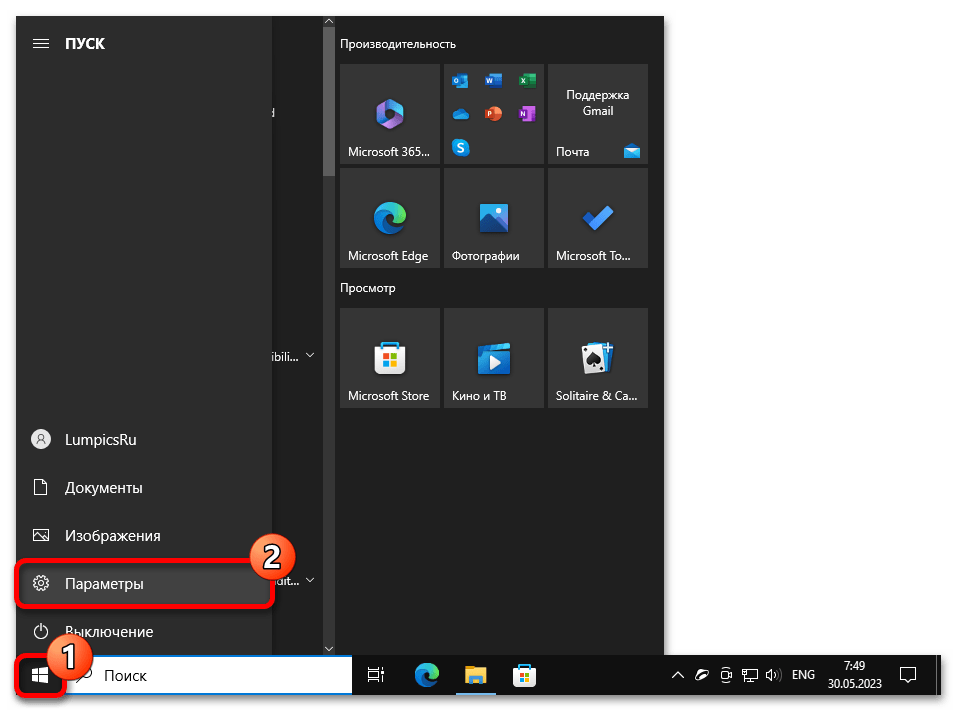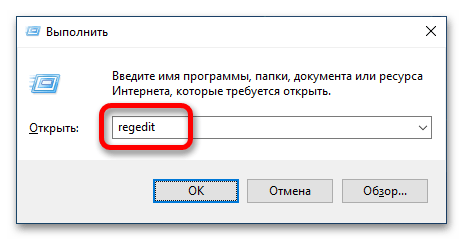Diablo 2 не запускается в Windows 10
Заходим в папку с установленной игрой и находим там файл Diablo II.exe
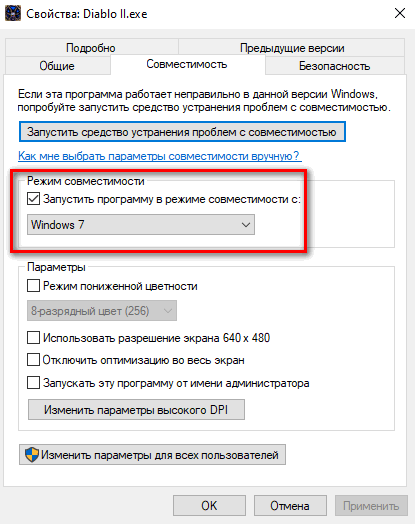
Нажимаем на нём правой кнопкой мыши и выбираем «Свойства», далее переходим в закладку совместимость и выбираем пункт «Запустить программу в режиме совместимости» и выбираем там Windows 7, далее жмём применить и ОК.
После опять нажимаем правой кнопкой мыши и выбираем «Запуск от имени администратора»
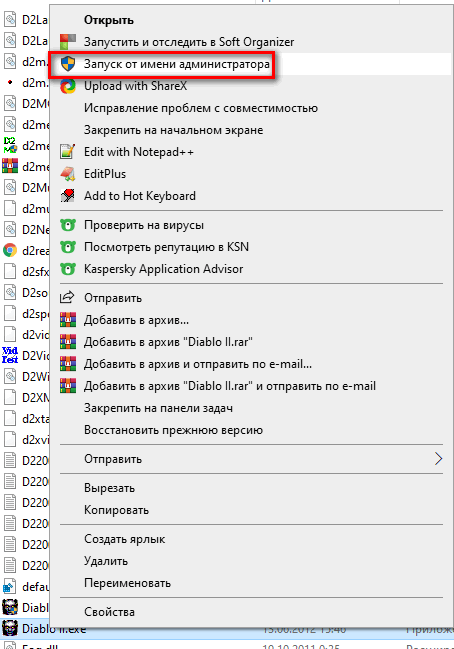
Если после этого игра не будет запускаться в полноэкранном режиме, под Windows 10.
Запускаем описанным выше способом файл D2VidTst.exe, находящийся там же в папке с игрой
Утилита начнёт тестировать систему на совместимость и в конце выдаст такую табличку (с названием вашей видеокарты)
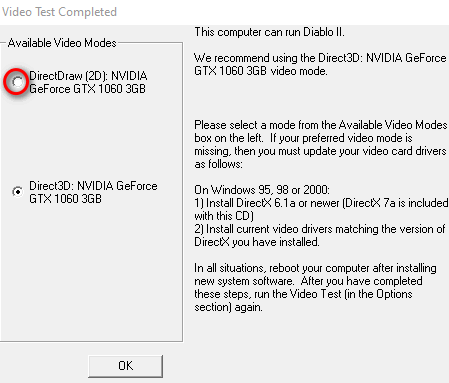
С предложением установить старые DirectX 6 или 7, для Direct 3D.
Выбираем вместо этого первый пункт с DirectDraw (2) и жмём ОК, после чего Diablo 2 будет без проблем работать в полноэкранном режиме.
Если вы хотите запустить игру в оконном режиме.
Жмём по ярлыку с игрой правой кнопкой мыши и переходим в свойства
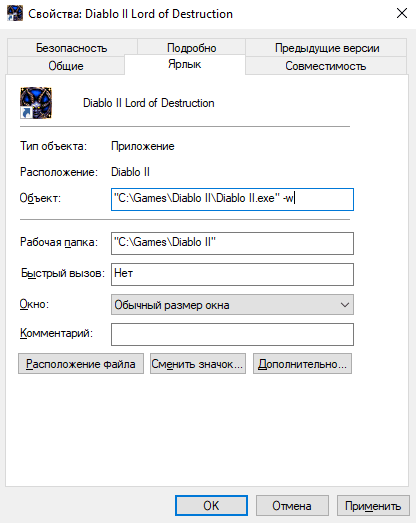
В строке «Объект» добавляем после пробела -w, сохраняем.
Было
"C:\Games\Diablo II\Diablo II.exe"
Стало
"C:\Games\Diablo II\Diablo II.exe" -w
Путь с игрой у вас может быть другой.
После этого при запуске игры через ярлык, она всегда будет запускаться в оконном режиме.
Но оконный режим с руссифицированной сборкой не работает, запускается только в полный экран, не знаю почему
Все способы:
- Способ 1: Запуск от имени администратора
- Способ 2: Проверка пути к исполняемому файлу
- Способ 3: Запуск в режиме совместимости
- Способ 4: Обновление операционной системы до последней версии
- Способ 5: Отключение стороннего программного обеспечения
- Способ 6: Отключение дополнительного монитора
- Способ 7: Инсталляция вспомогательного программного обеспечения
- Способ 8: Добавление исполняемого файла в исключения антивируса
- Способ 9: Обновление / переустановка графического драйвера
- Способ 10: Проверка системы на наличие вирусов
- Способ 11: Редактирование системного реестра
- Способ 12: Восстановление системных файлов
- Способ 13: Откат системы до контрольной точки
- Вопросы и ответы: 1
Способ 1: Запуск от имени администратора
Проблемы с запуском Diablo 2 могут быть связаны с тем, что игра требует наличия прав доступа к определенным компонентам операционной системы. Соответственно, для устранения неполадки необходимо запустить инсталляционный файл от имени администратора. Для этого следует кликнуть по иконке игры на рабочем столе правой кнопкой мыши и в контекстном меню выбрать соответствующую опцию.
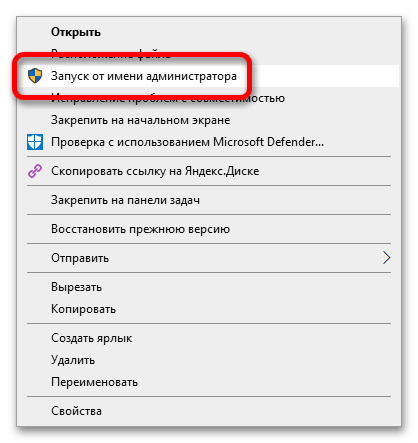
Затем в появившемся диалоговом окне подтвердите действие, кликнув по кнопке «Да». В противном случае процесс инициализации не начнется.
Способ 2: Проверка пути к исполняемому файлу
На корректную работу Diablo 2 влияет расположение корневой директории игры в файловой системе. Важно, чтобы на пути к ней не находилось папки с кириллическими символами в названии. Чтобы это проверить, откройте в файловом менеджере соответствующий каталог. Сделать это можно через контекстное меню ярлыка игры на рабочем столе. Щелкните по нему правой кнопкой мыши и выберите пункт «Расположение файла».

В появившемся окне «Проводника» обратите внимание на адресную строку в верхней части интерфейса. Убедитесь, что там нет кириллических символов. Если они будут, потребуется переименовать соответствующую папку без их использования.
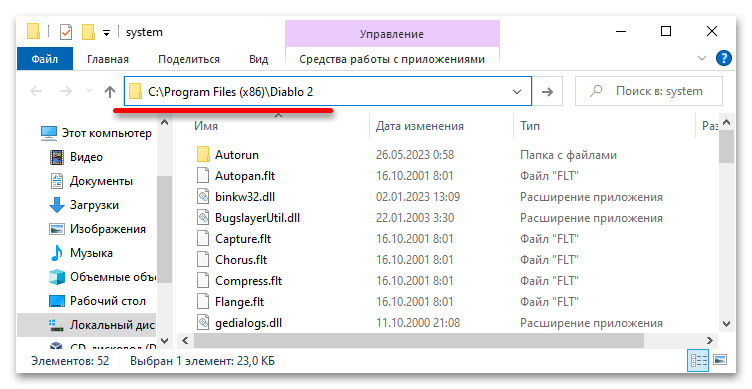
Примечание! После переименования директории ярлык игры на рабочем столе операционной системы перестанет работать. Его необходимо будет пересоздать заново. Проще всего это сделать через контекстное меню исполняемого файла Diablo 2, но это не единственный способ. На нашем сайте есть отдельная статья, в которой об этом рассказано подробнее.
Подробнее: Как создать ярлык на рабочем столе Windows 10
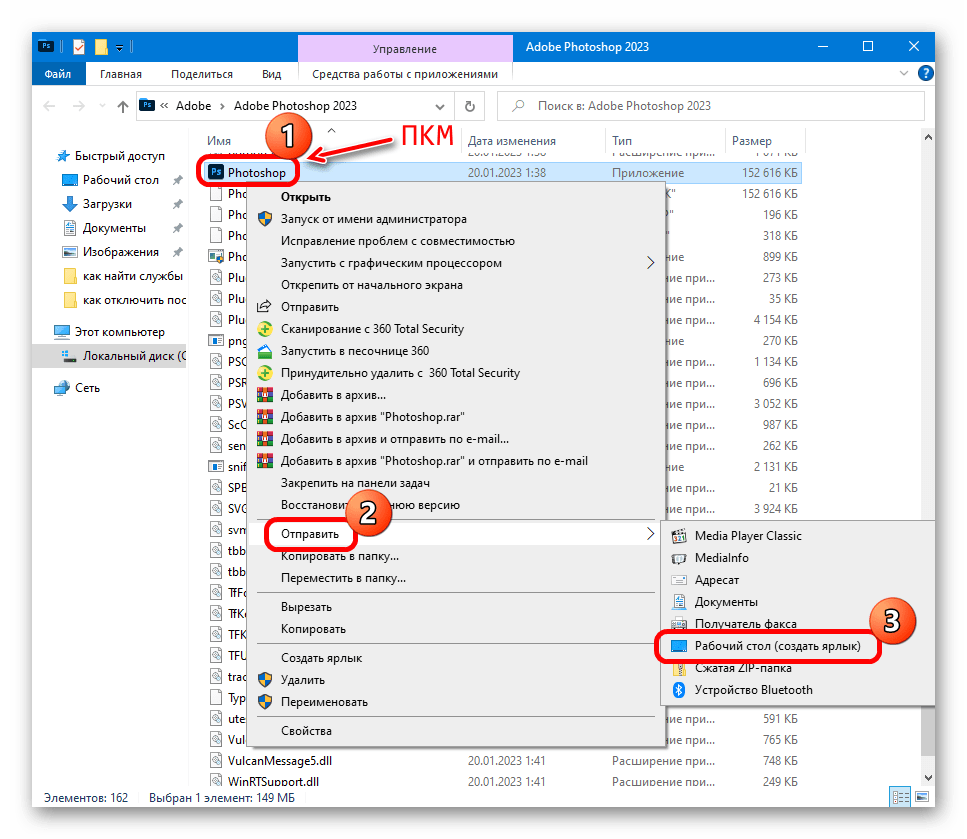
Способ 3: Запуск в режиме совместимости
Diablo 2 является устаревшей игрой, она выходила, когда Windows 10 не существовало. Вполне логично, что у нее наблюдаются проблемы с совместимостью в этой операционной системе, поэтому исполняемый файл необходимо запускать в специальном режиме, настроить который можно в свойствах ярлыка.
- Кликните по значку на рабочем столе правой кнопкой мыши, после чего в контекстном меню выберите пункт «Свойства».
- В появившемся окне перейдите во вкладку «Совместимость», а затем в блоке «Режим совместимости» выберите из выпадающего списка «Запускать программу в режиме совместимости» значение «Windows XP (пакет обновления 3)» или «Windows 7». Также установите галочку напротив строки «Запускать эту программу от имени администратора».
- После внесения изменений в параметры, сохраните их, щелкнув по кнопке «Применить», а затем «ОК».
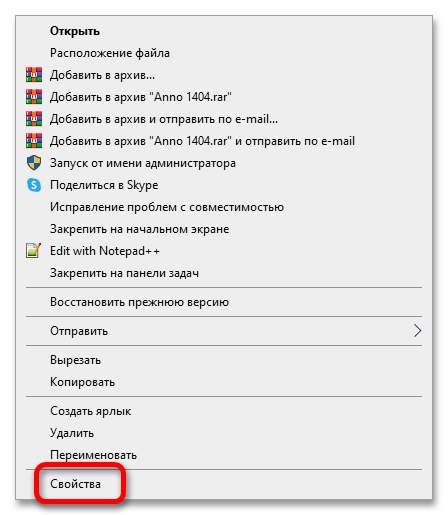
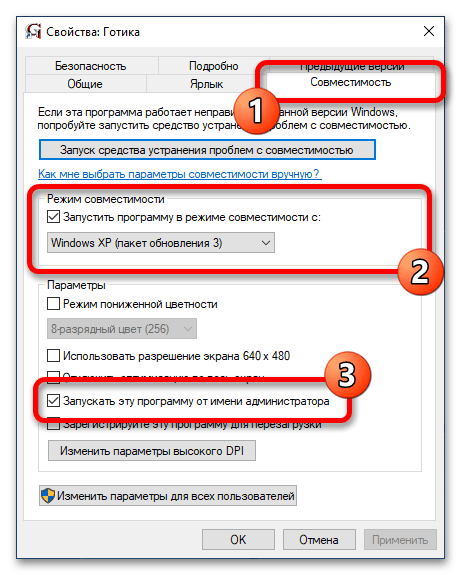
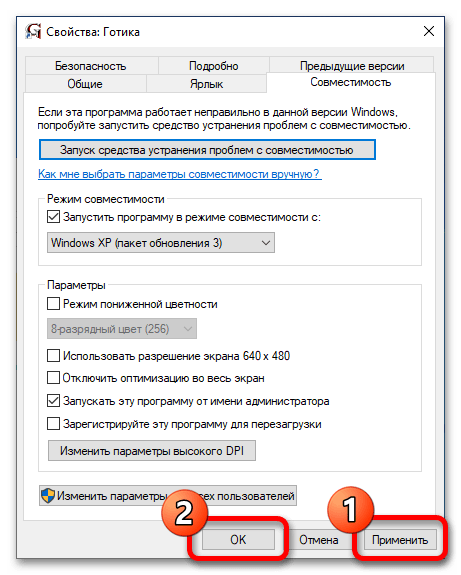
Если ни один из предложенных режимов совместимости вам не помог, попробуйте воспользоваться средством устранения проблем с запуском старых игр. Запустить его можно из свойств ярлыка, кликнув по кнопке «Запуск средства устранения проблем с совместимостью», расположенной во вкладке «Совместимость». После появления окна утилиты, следуйте ее указаниям.
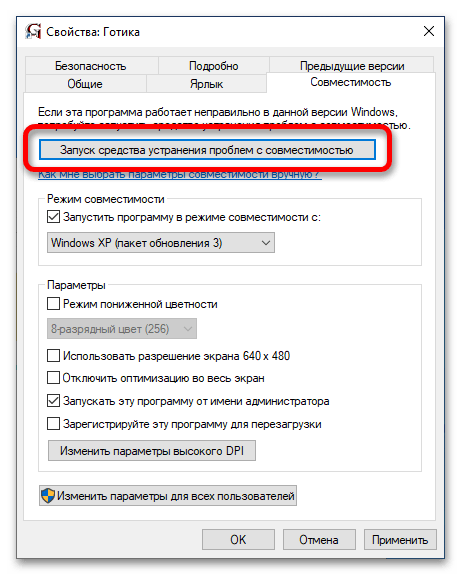
Способ 4: Обновление операционной системы до последней версии
На корректную работу программного обеспечения в операционной системе влияет наличие ее актуальных апдейтов. Windows 10 необходимо систематически обновлять, это способно не только устранить проблему с запуском Diablo 2, но и уберечь от проникновения в систему вирусов, так как ее защита улучшается с каждым новым патчем.
Если вы не знаете, как произвести обновление Windows 10, тогда обратитесь за помощью к тематической статье на нашем сайте, посвященной этой проблеме. В ней автор предлагает несколько способов решения поставленной задачи.
Подробнее: Обновление Windows 10 до последней версии
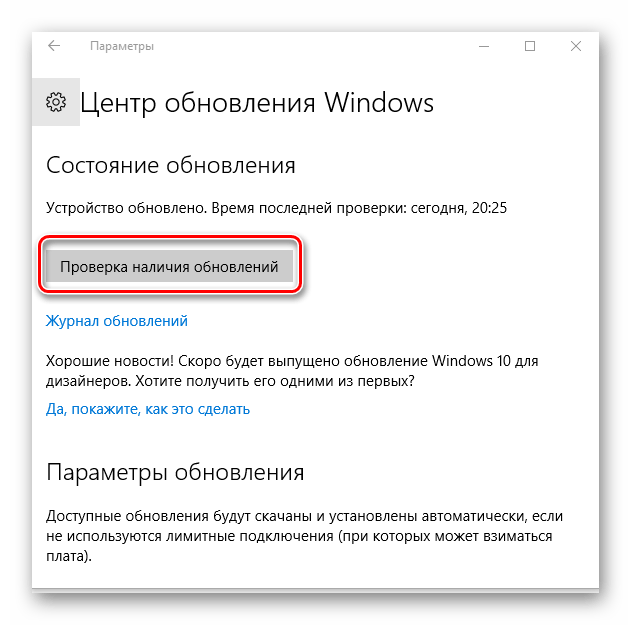
Способ 5: Отключение стороннего программного обеспечения
Некоторое программное обеспечение, установленное в операционной системе, может вмешиваться в работу других приложений, в частности, игры Diablo 2. Чтобы исключить этот фактор, следует перезапустить Windows 10, предварительно отключив автоматический запуск всех сторонних программ. Делается это следующим образом:
- Откройте окно параметров любым доступным способом. Проще всего это сделать через меню «Пуск». Вызовите его и в нижнем левом углу кликните по пункту «Параметры», имеющему иконку шестерни.
Читайте также: Как открыть «Параметры» в Windows 10
- В появившемся на экране окне проследуйте в раздел «Приложения», щелкнув по соответствующему элементу меню.
- Воспользовавшись навигацией в левой части интерфейса, перейдите во вкладку «Автозагрузка», после чего в основной области окна переведите все переключатели в неактивное положение.
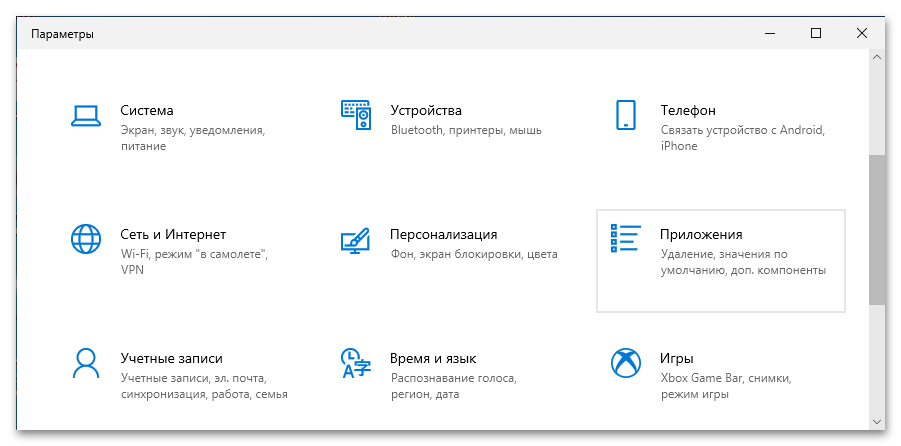
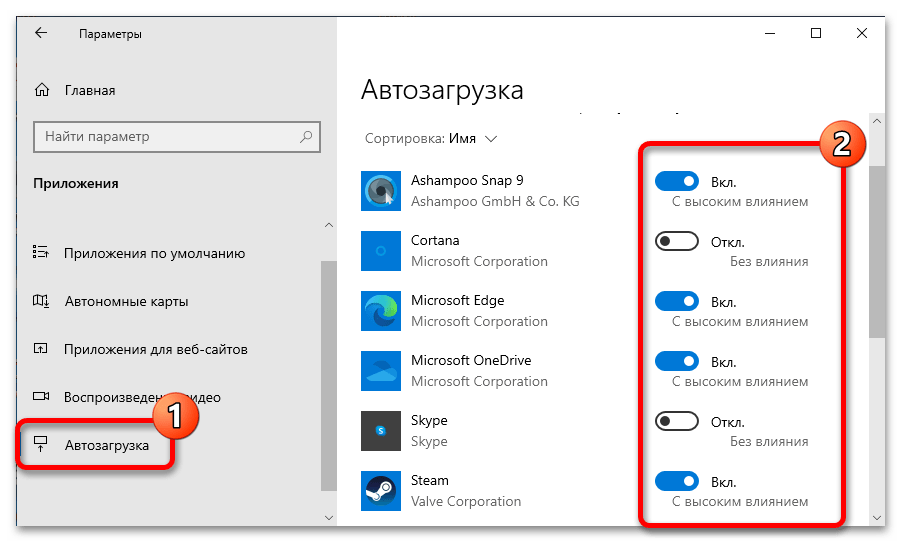
Выполнив все действия, описанные в инструкции, перезапустите компьютер, а затем попробуйте снова запустить игру Diablo 2. Если инициализация пройдет успешно, значит, причина была в стороннем программном обеспечении. Методом исключения, поэтапно запуская приложения из списка автозагрузки, выясните, какое именно, после чего удалите его. Оставшиеся программы можно снова активировать.
Обратите внимание! Если описанным выше способом убрать приложения из списка автозагрузки у вас не получилось, обратитесь за помощью к другой статье на нашем сайте. В ней автор подробно рассматривает альтернативные методы выполнения этой задачи.
Подробнее: Отключение автозапуска программ в Виндовс 10

Способ 6: Отключение дополнительного монитора
Если к вашему компьютеру подключен второй монитор, Diablo 2 может работать некорректно. Эта проблема связана с тем, что игра не может правильно распознать экран, на который следует выводить изображение, из-за чего появляется ошибка при запуске. В таком случае необходимо отключить второй монитор. В будущем, если вы столкнетесь с проблемой повторного подключения, можете обратиться за помощью к тематической статье на нашем сайте. В ней автор подробно описывает этот процесс.
Подробнее: Подключение и настройка двух мониторов в Windows 10
Способ 7: Инсталляция вспомогательного программного обеспечения
Для запуска игр в Windows 10 необходимо наличие инсталлированного в операционной системе дополнительного программного обеспечения. Первостепенно убедитесь, что у вас есть последняя версия пакета DirectX. При необходимости вы можете скачать его по представленной ниже ссылке.
Скачать DirectX
Если во время инсталляции вы столкнулись с проблемами, обратитесь за помощью к другой статье на нашем сайте. В ней подробно описан процесс переустановки DirectX в операционной системе Windows 10.
Подробнее: Переустановка и добавление недостающих компонентов DirectX в Windows 10
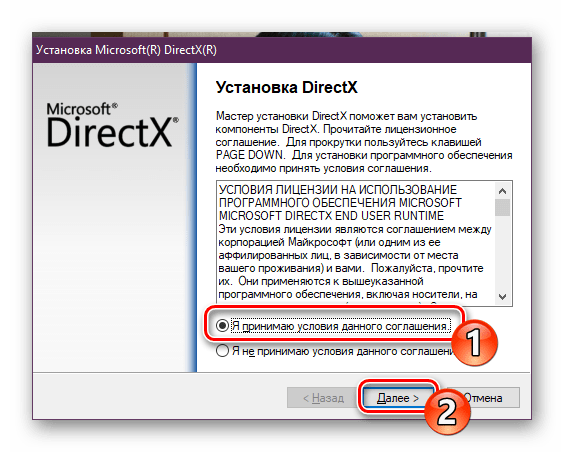
Для нормального запуска игр также важно наличие пакета программного обеспечения Microsoft Visual C++. Если оно отсутствует, инсталлируйте его посредством установщика, скачанного с официального сайта.
Скачать Microsoft Visual C++
При выполнении этой процедуры вы можете столкнуться с неожиданными проблемами. Если самостоятельно устранить их не получится, перейдите по ссылке ниже на тематическую статью, в которой рассматриваются наиболее частные ошибки, возникающие при установке Microsoft Visual C++.
Подробнее: Решение проблем с установкой Microsoft Visual C Redistributable
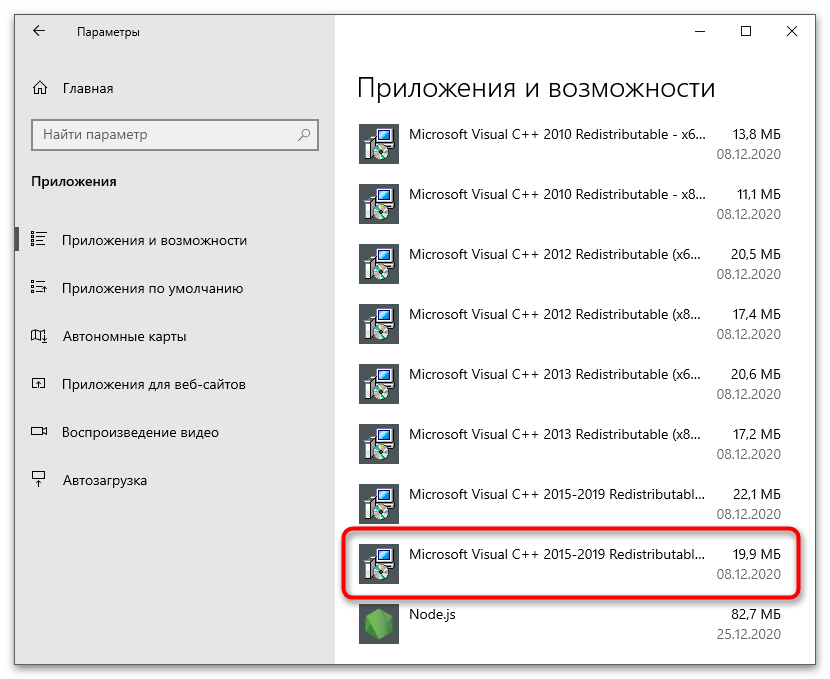
Чтобы обеспечить операционную систему всем необходимым для запуска игр, рекомендуется также установить пакет .NET Framework. Его следует загружать с официального сайта Microsoft, в противном случае есть шанс занести в операционную систему вирус.
Скачать .NET Framework
Способ 8: Добавление исполняемого файла в исключения антивируса
Антивирусное программное обеспечение может ошибочно распознать в некоторых файлах игры угрозу, блокируя их выполнение. Вследствие этого Diablo 2 при запуске будет выдавать ошибку. В таком случае необходимо ее добавить в исключения антивируса. Универсального руководства по выполнению этого действия предоставить невозможно, так как каждое приложение имеет уникальный интерфейс и набор функций. Но на нашем сайте есть отдельные статьи, в которых рассматривается эта тема на примере как штатного защитного программного обеспечения, так и разработанного сторонними студиями. Перейдите по соответствующей ссылке, чтобы ознакомиться с руководством по выполнению этой задачи.
Подробнее: Как добавить исполняемый файл в исключения «Защитника» Windows 10 / стороннего антивируса
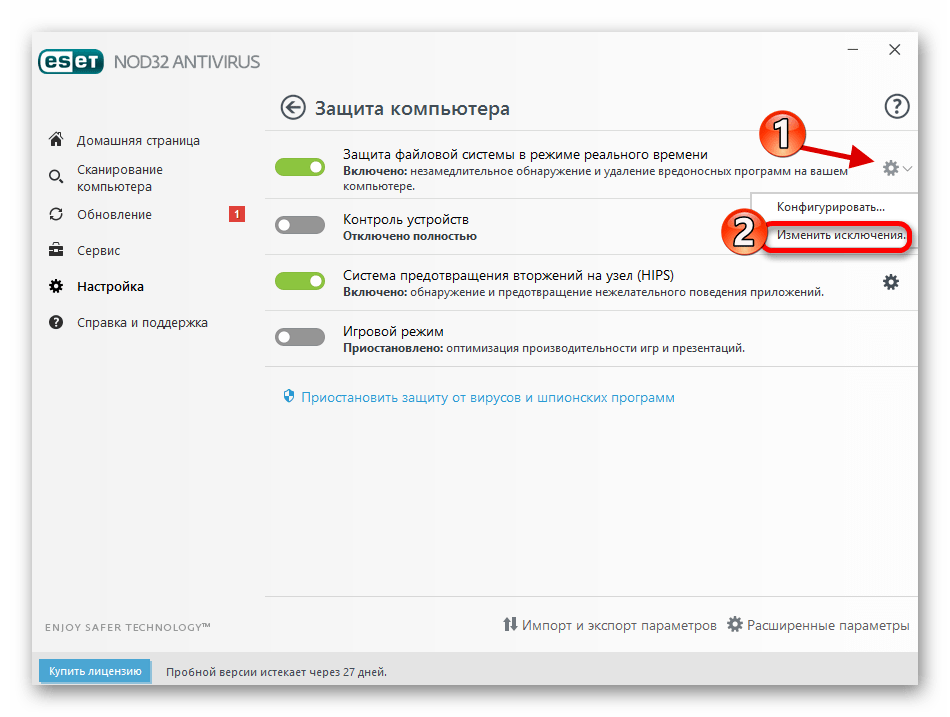
Способ 9: Обновление / переустановка графического драйвера
Какой бы мощной не была установленная в компьютере видеокарта, весь ее потенциал не будет раскрыт без наличия в операционной системе графического драйвера. В некоторых случаях его отсутствие и вовсе не позволит запустить игру. Поєтому убедитесь, что в Windows 10 установлена последняя версия этого ПО, а при необходимости обновите его. Делать это рекомендуется непосредственно с официального сайта производителя видеокарты — так вы получите актуальный драйвер без риска занести в операционную систему вирус. На нашем сайте есть статьи, в которых эта процедура описывается подробно, перейдите по соответствующей ссылке ниже.
Подробнее: Как обновить драйвер видеокарты NVIDIA / AMD
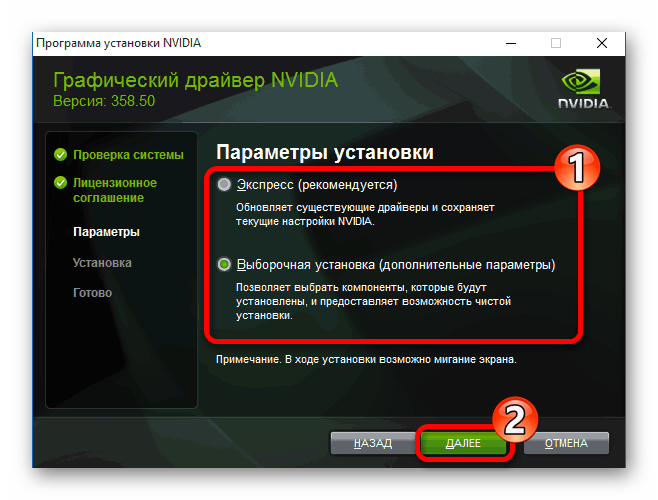
Может случиться и такое, что в Windows 10 установлен видеодрайвер актуальной версии, но в ходе работы за компьютером он был поврежден, из-за чего функционирует некорректно и становится причиной появления ошибки при запуске игры Diablo 2. В таком случае рекомендуется произвести полную переустановку этого программного обеспечения. Данная процедура детально рассмотрена в другой статье на нашем сайте. Ознакомьтесь с изложенной там информацией, воспользовавшись ссылкой ниже.
Подробнее: Как переустановить драйвер видеокарты
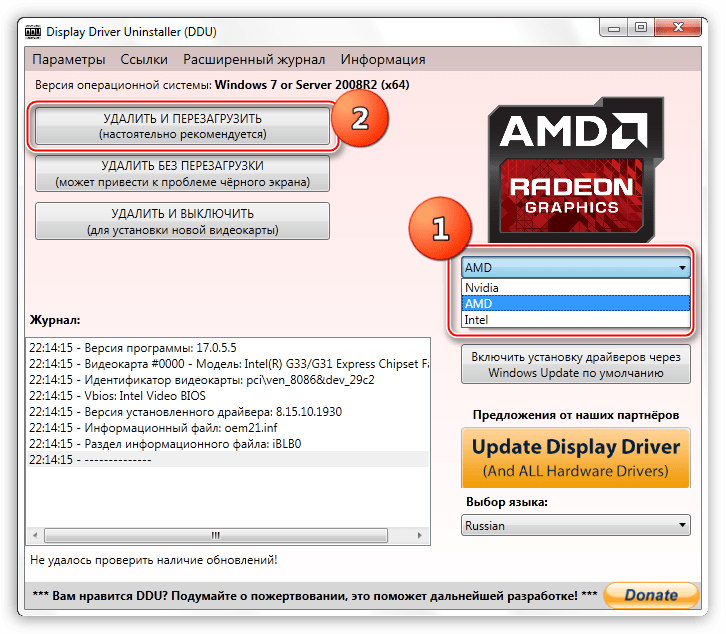
Способ 10: Проверка системы на наличие вирусов
Вирусы становятся причиной множества неисправностей в операционной системе, в частности, из-за них может перестать корректно запускаться Diablo 2. Необходимо проверить файлы Windows 10 на наличие вредоносного кода и при необходимости удалить его. В этом поможет специальное защитное программное обеспечение, которое даже не требует инсталляции. Перейдите по ссылке ниже, чтобы просмотреть список антивирусов с их кратким обзором.
Подробнее: Как проверить компьютер на наличие вирусов без антивируса
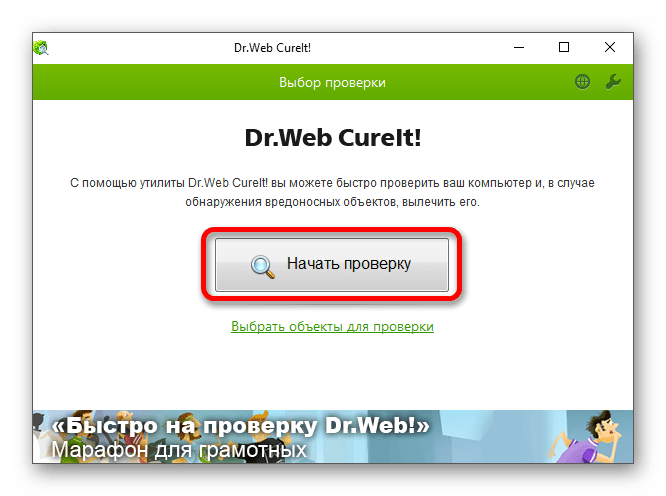
Примечание! Для обнаружения вируса не рекомендуется использовать штатный «Защитник Windows», так как он уже пропустил угрозу, соответственно, опознать ее повторно не сможет.
Если портативное антивирусное приложение не смогло удалить вирус из системы, рекомендуется воспользоваться более функциональной программой. В отдельной статье на нашем сайте приведен список таковых. Перейдите по ссылке ниже, чтобы ознакомиться с изложенной там информацией.
Подробнее: Методы удаления вируса с компьютера под управлением Windows 10
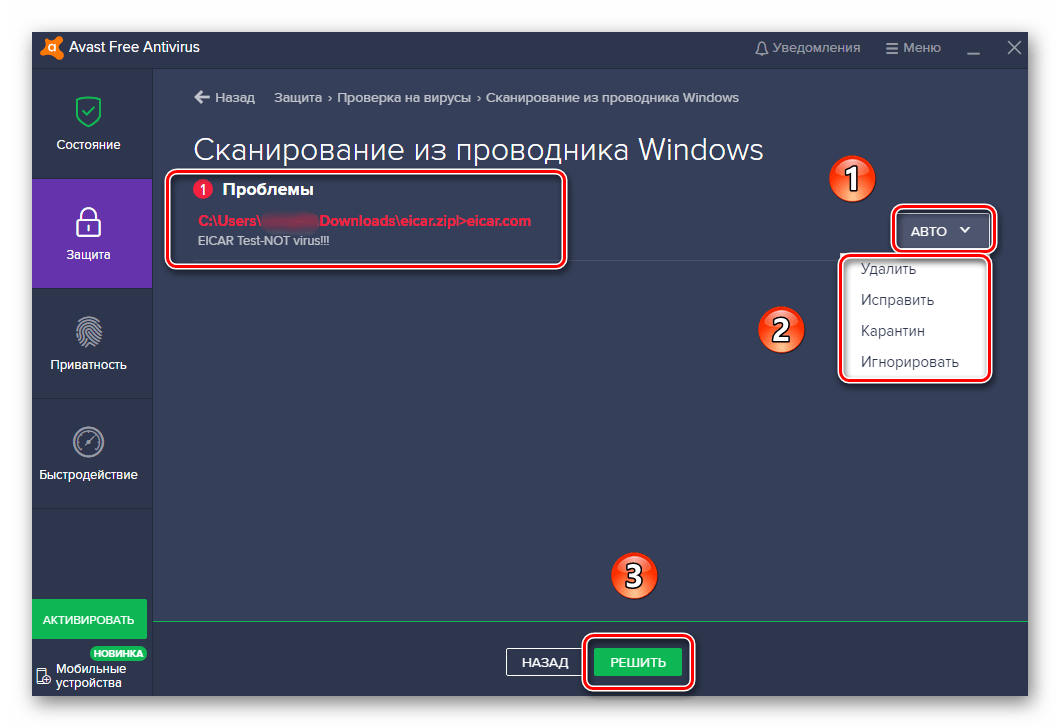
Способ 11: Редактирование системного реестра
Diablo 2 может не запускаться в Windows 10 в том случае, если ее конфигурационные файлы в системном реестре настроены неверно. Необходимо вручную внести в них правки, после чего повторно проверить работу игры.
Важно! Редактировать файлы в системном реестре опасно, так как неверные действия способны привести к критическим ошибкам в Windows 10. Выполняя инструкцию ниже, четко следуйте указаниям. Если вы столкнетесь с отсутствием нужного параметра или раздела, прекратите любые манипуляции и переходите к следующему способу решения проблемы из этой статьи.
- Откройте «Редактор реестра» любым доступным способом. Быстрее всего это сделать через окно «Выполнить». Вызовите его сочетанием горячих клавиш Win + R, а затем вставьте в поле «Открыть» команду
regeditи нажмите на клавиатуре Enter.Читайте также: Как открыть «Редактор реестра» в Windows 10
- В появившемся на экране окне, воспользовавшись древовидной структурой в левой части интерфейса, перейдите по указанному ниже пути.
HKEY_LOCAL_MACHINE\SOFTWARE\Microsoft\Windows NT\CurrentVersion\WindowsВы также можете вставить этот адрес в адресную строку, расположенную в верхней части окна, и затем нажать клавишу Enter, чтобы моментально перейти в целевую директорию.
- Находясь в нужной папке «Windows», найдите в основной части окна файл с названием «LoadAppinit_DLLs» и откройте его свойства. Для этого щелкните по нему правой кнопкой мыши и выберите пункт «Изменить».
- В появившемся окне измените значение в одноименном поле на «0» (ноль), а затем щелкните по кнопке «ОК», чтобы сохранить внесенные правки.
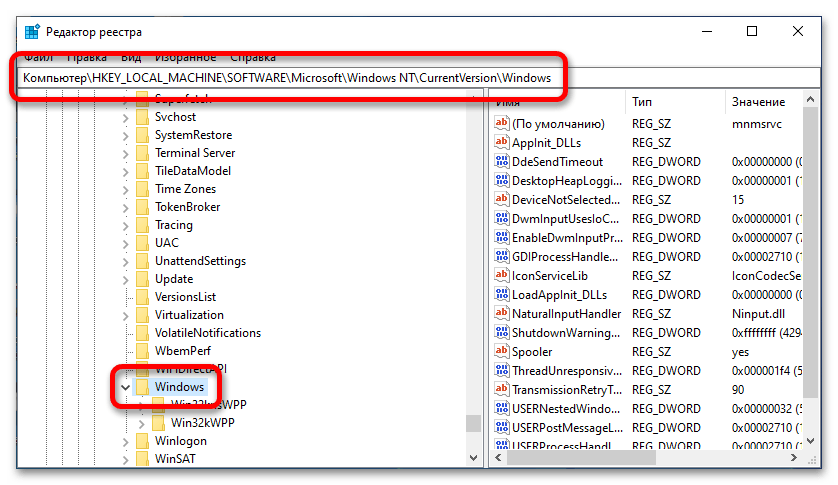
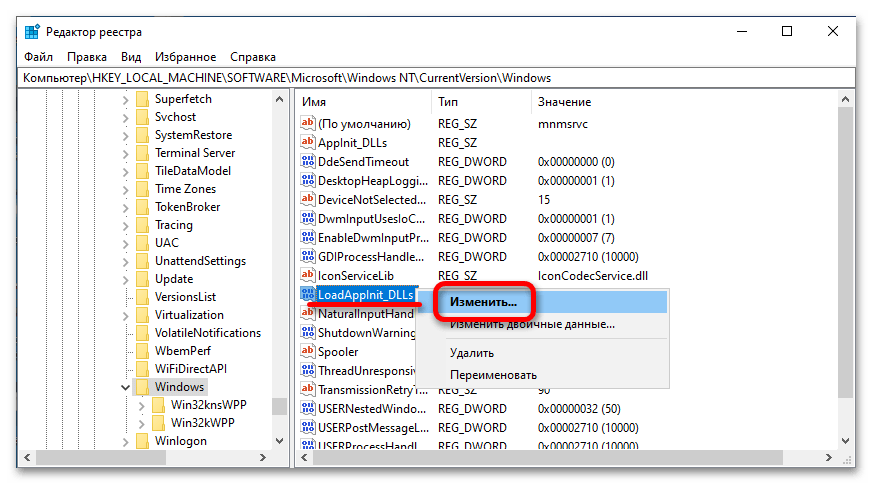
После выполнения описанных действий перезапустите операционную систему и проверьте работу игры Diablo 2.
Способ 12: Восстановление системных файлов
В процессе работы за компьютером или под влиянием вирусов некоторые системные файлы могут повредиться. Вследствие этого программное обеспечение, в частности, игра Diablo 2, может перестать корректно работать. В таком случае необходимо воспользоваться встроенной консольной утилитой, которая автоматически проверяет системный раздел Windows 10 и при обнаружении поврежденных файлов восстанавливает их. Способ ее использования подробно описан в другой нашей статье, доступной по ссылке ниже.
Подробнее: Восстановление целостности системных файлов в Windows 10
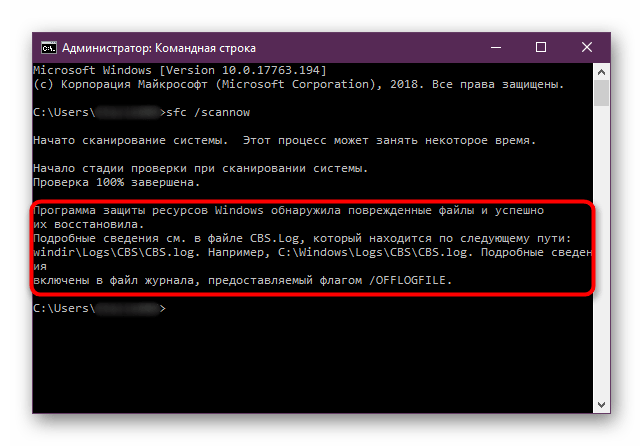
Способ 13: Откат системы до контрольной точки
Если Diablo 2 перестала запускаться относительно недавно, то есть возможность восстановить работу игры путем отката операционной системы до контрольной точки. Только важно, чтобы она была создана до появления проблемы, иначе этим способом воспользоваться не получится. В случае соответствия этому требованию перейдите по ссылке ниже, чтобы ознакомиться с подробным руководством по откату Windows 10 до точки восстановления.
Подробнее: Как откатить Windows 10 до точки восстановления
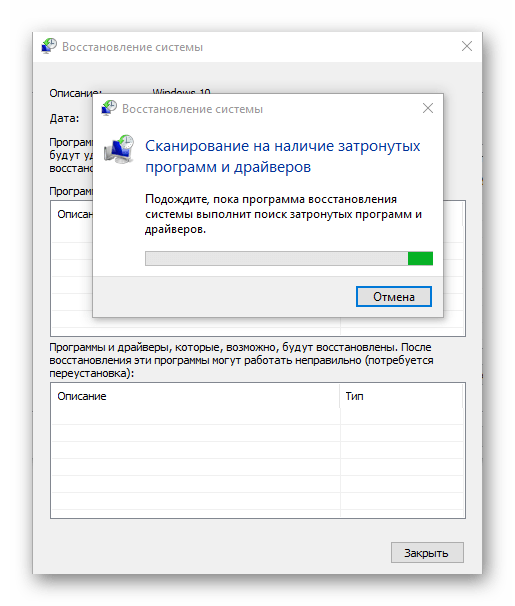
Контрольные точки рекомендуется создавать систематически. Они позволяют в кратчайшее время возвращать конфигурацию операционной системы в рабочее состояние, устраняя все текущие неисправности. Если вы не знаете, как это делать, можете ознакомиться с соответствующим руководством на нашем сайте.
Подробнее: Как создавать точки восстановления в Windows 10
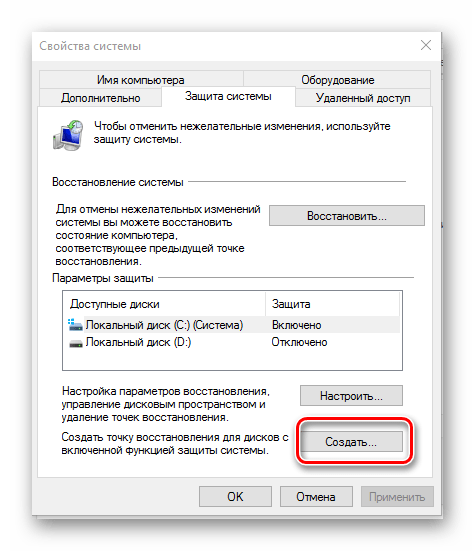
Важно! Если ни один способ, описанный в этой статье, не помог вам в решении проблемы, обратитесь за помощью к другому материалу на сайте. В нем приводится общая инструкция по устранению неисправностей, связанных с запуском старых игр в Windows 10.
Подробнее: Как запустить старые игры в Windows 10
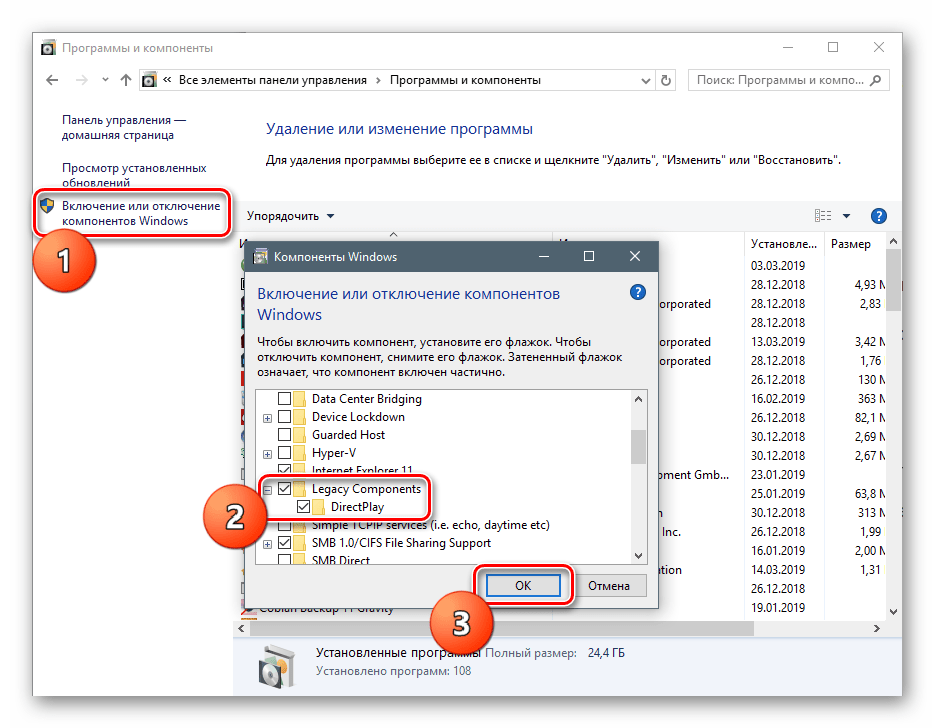
Наша группа в TelegramПолезные советы и помощь
На чтение 5 мин. Просмотров 6.1k. Опубликовано 03.09.2019
Diablo 3 уже здесь, и был представлен новый эпизод «Жнец душ». Тем не менее, вы ничего не можете сделать, чтобы победить ностальгию, и есть много людей, которые любят играть в Diablo 2, несмотря на тот факт, что они сделали прыжок на новую ОС Windows, такую как Windows 8, 10.

Мой хороший друг все еще играет в Diablo 2 на своем новом ноутбуке с Windows 10 и знает, что у меня есть веб-сайт в Windows, спросил, могу ли я поделиться некоторыми советами о том, как заставить лаги и сбои останавливаться в игре.
И мой друг не единственный – миллионы игроков по всему миру все еще играют в доброго старого Diablo 2 Lord of Destruction либо в одиночном режиме, либо даже войдя в Battle.net. Прежде всего, если у вас есть официальная игра, приобретенная в цифровом виде или на физическом диске, убедитесь, что у вас установлена и работает последняя версия. Если у вас есть пиратская копия, то, возможно, вы знаете, откуда большинство ваших проблем …
Читайте также : Windows 810, приложение «Одноклассники» получает значительные улучшения
Содержание
- Как исправить отставание Diablo 2/Diablo 3 в Windows 10
- 1. Обновите свои графические драйверы
- 2. Запустите Diablo 2 в режиме совместимости
- 3. Используйте 3DFX Glide Wrapper
- 4. Обновите свой компьютер/игровой клиент
- 5. Отключите программы, загружающие процессор
- 6. Отключите программы, контролирующие пропускную способность
- 7.Чистая загрузка вашего компьютера
- 8. Установите бустер игры
- Обновите свои графические драйверы
- Запустите Diablo 2 в режиме совместимости
- Используйте 3DFX Glide Wrapper
- Обновите свой компьютер/игровой клиент
- Отключить программы, загружающие процессор
- Отключить программы, контролирующие пропускную способность
- Чистая загрузка вашего компьютера
- Установите бустер игры
1. Обновите свои графические драйверы
Возможно, вы уже пробовали это, но позвольте мне повторить еще раз – убедитесь, что у вас установлены и установлены последние версии драйверов видео. Действительно, такая старая игра не требует слишком много, но просто отметьте это в списке дел.
2. Запустите Diablo 2 в режиме совместимости
Теперь, как и в любом другом старом приложении или игре, в Windows 8, 8.1, Windows 10 вам нужно будет попробовать запустить его в режиме совместимости, чтобы посмотреть, будет ли оно работать без задержек и обеспечит плавный игровой процесс. Итак, вот что вам нужно сделать:
- Щелкните правой кнопкой мыши значок Diablo II и выберите «Свойства».
- Перейдите на вкладку «Совместимость» и выберите «Выполнить».
- Выберите Windows XP (с пакетом обновления 2 или 3) из раскрывающегося списка и нажмите кнопку ОК
После этого вам нужно запустить опцию Video Test в списке программ Diablo II, выбрать Direct3D и после его загрузки, затем нажать Battle.net, чтобы установить последнюю версию Diablo 2.
После запуска игры в режиме совместимости также убедитесь, что вы отметили следующее – «Режим ограниченной цветности» и «16-битный (65536) цвет». Кроме того, вам нужно будет отключить масштабирование экрана при настройках с высоким DPI, на случай, если это отсутствует в вашей игре. И не забудьте войти в систему с учетной записью администратора при выполнении всех этих изменений.
3. Используйте 3DFX Glide Wrapper
Если проблема не устранена, вы можете попытаться устранить лаги с помощью 3DFX Glide Wrapper, небольшого приложения, которое может творить чудеса.
- Читайте также: Исправлено: Skype выводит меня из игры
4. Обновите свой компьютер/игровой клиент
Ваш игровой клиент и все игры, которые вы запускаете на своем компьютере, зависят от вашего устройства для правильной работы. Запуск устаревших версий Windows может вызвать различные проблемы, в том числе проблемы с задержкой.
Убедитесь, что на вашем устройстве установлены последние обновления Windows 10. Выберите «Настройки»> «Обновления и безопасность»> нажмите кнопку «Проверить наличие обновлений» и установите доступные обновления.

То же самое относится и к вашему игровому клиенту. Например, если вы используете игровую платформу Steam или, возможно, Battle.net, проверьте наличие конкретных обновлений, доступных для соответствующих клиентов.
5. Отключите программы, загружающие процессор
Одной из распространенных причин, по которым вы можете испытывать лаги в игре, являются приложения и программы, требующие использования процессора. Если другие сторонние приложения используют слишком много ресурсов процессора и графического процессора, ваш компьютер пытается запустить ваши любимые игры.
В результате отключите все программы, которые используют слишком много ресурсов, чтобы ваш компьютер мог направить их в вашу игру.
- Перейдите в Пуск> введите «Диспетчер задач»> дважды щелкните первый результат
- Нажмите на CPU, чтобы отфильтровать результаты> щелкните правой кнопкой мыши программы, которые используют слишком много ресурсов процессора> выберите End Task

6. Отключите программы, контролирующие пропускную способность
Игровые лаги также могут быть вызваны программами, уменьшающими пропускную способность. По возможности отключите все торренты, приложения для потоковой передачи аудио и видео, закройте ненужные браузеры и т. Д.
- Читайте также: как увеличить пропускную способность в Windows 10 Home и Windows 10 Pro
7.Чистая загрузка вашего компьютера
Чистая загрузка запускает Windows, используя минимальный набор драйверов и автозагрузку программ.
Вот как чистить загрузку вашего компьютера с Windows 10:
- Введите Конфигурация системы в поле поиска> нажмите Enter
- На вкладке Службы > установите флажок Скрыть все службы Microsoft > и нажмите Отключить все .

3. На вкладке Запуск > нажмите Открыть диспетчер задач .
4. На вкладке Автозагрузка в Диспетчере задач> выберите все элементы> нажмите Отключить .

5. Закройте Диспетчер задач .
6. На вкладке «Запуск» диалогового окна «Конфигурация системы»> нажмите «ОК»> перезагрузите компьютер.
7. Снова запустите Diablo 2 и проверьте, сохраняется ли проблема.
8. Установите бустер игры
Программное обеспечение для улучшения игр автоматически повышает и оптимизирует производительность вашего компьютера во время игры. Мы собрали подборку лучших ускорителей игр, которые вы можете использовать в Windows 10. Загрузите и установите один из этих инструментов и наблюдайте, как улучшается игровая производительность вашего ПК.
Мы настоятельно рекомендуем вам один из лучших игровых усилителей: Game Fire. Это инструмент, который поможет избавиться от зависаний, лагов, низкого FPS и других проблем во время игры. Загрузите его сейчас (бесплатно) для лучшего игрового процесса.
Дайте мне знать, если это решило ваши проблемы. Если вам известно решение, поделитесь им с нами, и мы обязательно обновим статью.
Примечание редактора . Этот пост был первоначально опубликован в марте 2014 года и с тех пор был полностью переработан и обновлен для обеспечения свежести, точности и полноты.
Глючит или не запускается Diablo 2? Решение есть! Постоянные лаги и зависания — не проблема! После установки мода Diablo 2 начала глючить или НПС не реагируют на завершение задания? И на этот вопрос найдется ответ! На этой странице вы сможете найти решение для любых известных проблем с игрой и обсудить их на форуме.

Содержание
- Игра не запускается (2001)
- Игра тормозит и лагает
- Проблемы с модами
- Ошибки загрузки/обновления
- Вопросы по прохождению
- Дополнение к игре Diablo 2
- diablo 2 grapes of wrath как запустить
- cкачивание и чтение на тему diablo: save героев, патч гроздья гнева, руны, артефакты, рецепты, секреты
- Запуск Диабло-2 под windows 8.1 (x64)
- Как запустить Diablo 2 в Windows 7, 8, 10 и решить игровые проблемы
Игра не запускается (2001)
Diablo 2 не запускается/вылетает.
О: В первую очередь проверьте совместимость игры с вашей версией операционной системы.
Если у вас установлена Windows 7 и ниже, то выставьте параметры запуска на совместимость с Windows XP sp3. Для этого зайдите в свойства ярлыка, вызвав контекстное меню нажатием правой кнопки мыши, перейдите во вкладку “Совместимость” и выберете соответствующий параметр.
Если данный способ не помог, или у вас установлена Windows 8 или 10, то рекомендуем воспользоваться сторонними патчами для запуска игры на современных компьютерах. Скачать их можно или с сайта разработчика, или из нашего раздела.
Я скачал Diablo 2 из магазина, но она не работает.
О: Большая часть старых игр представленных в каталогах Steam и GOG полностью оптимизированы для современных систем, но встречаются исключения. Рекомендуем внимательно прочитать описание на странице магазина, где могут быть указаны советы по запуску игры. Также рекомендуем воспользоваться советами изложенными выше.
Diablo 2 выдает ошибку “программа не является приложением win32”.
О: В данном случае для запуска программы потребуется установить гостевую операционную систему или определенный эмулятор. Подробнее обсудить вопрос можно на форуме игры.
Diablo 2 вылетает во время катсцен/не проигрывает ролики.
О: Установите Bink Player. Скачать его можно с официального сайта или поискать в разделе файлы на нашем сайте.
Diablo 2 не запускается в оконном/полноэкранном режиме.
О: Проверьте наличие официального патча или сторонних загрузчиков на сайте разработчика или в разделе файлы. Внимание! Для запуска может потребоваться дополнительное ПО, так что внимательнее читайте описание.
Не работает сетевая игры в Diablo 2.
О: Запуск старых игры в режиме сетевой игры, зачастую, возможен только посредством эмуляции локального подключения между компьютерами. Для его создания можно использовать такие программы как Tunngle. Также существуют и готовые варианты вроде Hamachi.
Игра тормозит и лагает
Скорее всего данная проблема носит аппаратный характер. Проверьте системные требования игры и установите корректные настройки качества графики. Подробнее об оптимизации игры можно почитать на форуме. Также загляните в раздел файлов, где найдутся программы для оптимизации Diablo 2 для работы на слабых ПК. Ниже рассмотрены исключительные случаи.
Появились тормоза в игре.
О: Проверьте компьютер на вирусы, отключите лишние фоновые процессы и неиспользуемые программы в диспетчере задач. Также стоит проверить состояние жесткого диска с помощью специализированных программ по типу Hard Drive Inspector. Проверьте температуру процессора и видеокарты —возможно пришла пора обслужить ваш компьютер.
Долгие загрузки в игре.
О: Проверьте состояние своего жесткого диска. Рекомендуется удалить лишние моды — они могут сильно влиять на продолжительность загрузок. Проверьте настройки антивируса и обязательно установите в нём “игровой режим” или его аналог.
Diablo 2 лагает.
О: Причинами периодических тормозов (фризов или лагов) в Diablo 2 могут быть запущенные в фоновом режиме приложения. Особое внимание следует уделить программам вроде Discord и Skype. Если лаги есть и в других играх, то рекомендуем проверить состояние жесткого диска — скорее всего пришла пора заменить его.
Проблемы с модами
Ошибки загрузки/обновления
Проверьте стабильность подключения к интернету, а также скорость загрузки. При слишком высоком пинге или низкой пропускной способности обновление может выдавать ошибки.
Если магазин или лончер Diablo 2 не завершает обновления или выдает ошибки, то переустановите саму программу. При этом все скачанные вами игры сохранятся.
Запустите проверку целостности данных игры.
Проверьте наличие свободного места на том диске, на котором установлена игра, а также на диске с операционной системой. И в том и в другом случае должно быть свободно места не меньше, чем занимает игра на текущий момент. В идеале всегда иметь запас около 100Гб.
Проверьте настройки антивируса и “Защитника Windows”, а также разрешения в брандмауэре. Вполне возможно они ограничивают подключение к интернету для ряда приложений. Данную проблему можно решить и полной переустановкой магазина или лончера т.к. большинство из них попросит предоставить доступ к интернету в процессе инсталляции.
О специфических ошибках связанных с последними обновлениями можно узнать на форуме игры.
Вопросы по прохождению
Ответы на все вопросы касающиеся прохождения Diablo 2 можно найти в соответствующих разделах Wiki, а также на нашем форуме. Не стесняйтесь задавать вопросы и делиться своими советами и решениями.
Дополнение к игре Diablo 2
Решение большинства проблем связанных с DLC к игре Diablo 2 аналогично основной игре, так что рекомендуем обратиться к соответствующим разделам выбрав интересующий в навигации. О любых “особенностях” и уникальных ошибках можно узнать на форуме игры.
Дополнение не устанавливается.
О: Большинство дополнений устанавливаются на конкретную версию игры узнать которую можно зайдя в Diablo 2. Далее необходимо скорректировать версию вашей игры при помощи патчей найти которые можно в разделе “Файлы” на нашем сайте.
Игра перестала запускаться.
О: Виной тому могут быть моды установленные для основной игры. Рекомендуется полная переустановка как основной игры, так и дополнения.
Моды не работают.
О: Не все моды для Diablo 2 совместимы с дополнениями. Необходимо заменить часть модификаций на другие версии. Найти их можно в файлах по игре. Задать вопрос о совместимости тех или иных модов с дополнением можно на форуме.
Источник
diablo 2 grapes of wrath как запустить
cкачивание и чтение на тему diablo: save героев, патч гроздья гнева, руны, артефакты, рецепты, секреты
Запуск Диабло-2 под windows 8.1 (x64)
Добрый день, уважаемые читатели, поклонники Диабло-2!
В недавнем прошлом мы уже рассказывали на нашем сайте про то, как запускать игру Диабло-2 под windows 7.
Diablo под 8.1 PRO (x64)
Перво-наперво, скачав у нас Диабло-2 или Диабло-2 + The Grapes Of Wrath, не суть важно, нужно запустить файл D2Vidtst.exe, причем в режиме совместимости с windows XP SP3.
Этот файл отвечает за тестирование и настройку графического режима запуска игры Диабло-2 любой версии. Запуск и тестирование длятся 1-2 мин.
Запустив этот файл, сохраните настройки совместимости. И только после этого в том же режиме запускайте файл D2loader.exe.
Собственно, в дальнейшем, и надо будет запускать файл D2loader.exe для старта игры.
В нашем случае запуск игры Диабло2 под Windows 8.1 Pro (x64) протестирован и успешен.
Система 8.1 Pro (x64)
Чуть позже мы протестируем запуск Диаблы под Windows-10.
Ну а пока мы можем с уверенностью утверждать, что игра Diablo-2 может быть успешно запущена на проверенных нами операционных системах:
В дальнейшем, конечно, мы проверим можно ли надёжно гарантировать запуск игры Diablo под Windows 10 и других ОС.
Ну а пока есть то, что есть, а именно, игра надёжно запускается кроме Windows XP на 7-рке и 8-рке.
Год выпуска: Diablo 2: 2001
Жанр: RPG
Разработчик: Blizzard North | Brother Laz
Издательство: Blizzard Entertainment
Тип издания: Неофициальный
Язык интерфейса и озвучки: Русский
Версия сборки: 1.9
Таблэтка: Не требуется
Системные требования:
OS: Microsoft® Windows® XP/Vista/7/8
CPU: 2,6+GHz Intel / 2.4+GHz AMD
RAM: 512 mb
Video: Nvidia 5200Fx / Radeon 9800
HDD: 3.5 Gb
Описание:
Полностью переработанная Diablo заставит вас попотеть. Монстры более агрессивные и злобные, так же добавлены новые.
Локации остались практически без изменений(небольшие изменения в подземельях)
Множество новых вещей, сетов. Дроп в разы увеличен. Так же появилась возможность приобрести скилы других классов.
Изменены порядок и лвл прокачки абилок, Заклинания теперь мощнее под стать предъявленному моду.
Всё это и многое многое другое в данном моде.
Установка:
1)Вскрыть архив в любое удобное для вас место
3) Путь ярлыка : Пример
Рабочая папка: «C:GamesLoD GoW»
Так же можно создать второй ярлык и в обьекте указать параметр Rus_Ressurection
Соответсвенно запустится мод Diablo 2 Ressurection
Помогите с Diablo 2: Гроздья Гнева
Купил Diablo II «Гроздья Гнева»
сначало поставил англ вер Диаблы 3сд, потом проинсталил
апгр Деструктиот с купленного диска «Фаргус Гроздья Гнева»
в конце инсталяции предложили устоновить Гроздья Гнева, поставил.
вообщем создал перса играю как только вот-вот должны дать первый левел 500 експы вылетаю в окна «XP»
с сообщением ниже вот таким, дословно.
We got a big error here
Что за хрень такая или мож какая фича типа пройти всю игру моча-всех-только-голыми-руками.
и кстате сложновато малЁхА.
Хотца поиграть а дальше 0 уровня и никак получается.
Marchenok 29-08-2003 05:59:
Я тоже влетел подобным образом, но есть секрет
Marchenok 29-08-2003 07:54:
Извини Alex117 сегодня я до 10 утра
следщ раз буду в нете в субботу с 10 и на сутки
Marchenok 30-08-2003 10:18:
Привет! я бы написал еще в тогда но после суток Инета соображал туго.
Переписываеш файл MPQ из каталога TGW в корень Диаблы
и запускаешь всю игру файлом d2loader.exe
в чем прикол не знаю, но все работает.
Я даже на рабочий стол икону сделал.
спасиба, левел дали.
тока он гад мне диаблу вер 1.10 запорол и руссифицировал,
d2xtalk.mpq eng копировал в корень не помогает.
Marchenok 31-08-2003 03:06:
Кстати посмотри в форуме «Есть ли MOD. » удивишься.
мля всё переустоновил mpq из tgw вырезал и снова вылеты,
потом как то сделал но тк экспиринс не отображается пишет 0.
Marchenok 31-08-2003 03:32:
тока он гад мне диаблу вер 1.10 запорол и руссифицировал
я ставил на 1.9 все работает
VorteX DrAgON 01-09-2003 08:13:
«Гроздья гнева». . так перевести The Fury Within. ужжас!
VorteX DrAgON 01-09-2003 08:16:
Alex117
тока он гад мне диаблу вер 1.10 запорол и руссифицировал,
d2xtalk.mpq eng копировал в корень не помогает.
TFW не поддерживает версию 1.10, тем более бета-версию
Marchenok 05-09-2003 21:14:
монстры изначально в 6 раз сильнее так еще и в партии.
короче проще чайной ложкой стену проковырять
VorteX DrAgON 08-09-2003 10:14:
Marchenok
проще чайной ложкой стену проковырять
Так забудь, что тебе нужно вынести всех монстров на уровне. Для начала побегай, поуворачивайся, по сундукам пошарься, вэйпойнты открой, в общем принарядись прежде чем начать рубку.
Marchenok 09-09-2003 21:44:
А ты сам еще играешь в TGW?
Если да может какие рецепты или фичи знаешь?
Если нет может все равно какие рецепты или фичи знаешь?
Вот в этой ветке на АГ довольно долго обсуждалась игра в этот мод. Ветка длиная, но и инфы полезной там много.
Marchenok 18-09-2003 00:01:
Класс.
Большой 10nx за ссылку.
не отсносится к теме..
если интересно посмотри вот это.
VorteX DrAgON 22-09-2003 06:11:
Marchenok
А ты сам еще играешь в TGW?
Я играл только в TFW и Evil. На другие моды времени не было (их и так развелось дофига).
Я новый. прикинте до D2loaded сам докатил!
У меня вопрос и ответ!
Вопрос: Что делать со скалой, фляжкой масла, черным маслом, керамическим горшком, шкурой волка, сердцем нежити, сердцем демона и др. придметами без описания (указаные предметы находил во время прохождения)?
Ответ: наковальня + молот кузнеца = в любой вещи сокеты клепать
Маг. нагрудник + синий ключ + любая вещ = синия вещ
также с остальными нагрудниками и ключами
книга+скарабей=другая книга
книга + соответствующий свиток = та же книга +1 умение тем чем написано
Всё класть в хорад. куб.
P.S. Ответ и пожелания желательно прислать на
[email]rudy_the_best@mail.ru[/email]
__________________
Rudy
Люди, подскажите где мона качнуть «Гроздья» плиз.
Marchenok 13-11-2003 02:56:
Люди, подскажите где мона качнуть «Гроздья» плиз.
Выше есть ссылка на форум AG там есть ссылка и на сам MOD
Marchenok
Выше есть ссылка на форум AG там есть ссылка и на сам MOD
Там все ссылки мертвые Может кто даст работающую?
VorteX DrAgON 26-11-2003 06:44:
PS Нужно только иметь зарегистрированный аккаунт на fileplanet
VorteX DrAgON 26-11-2003 06:58:
VorteX DrAgON
Пасибо
Marchenok 11-12-2003 00:00:
Если кому нужна помощь по «Фаргус Гроздья Гнева»
и вылетает после первого уровня то попробуйте копировать из папки TGW файл (patch_d2.mpq) в директорию
Diablo 2.
Лорд Сноу 23-01-2004 19:32:
Вылетает! Даже с файл (patch_d2.mpq) в директорию
Diablo 2., и предыдущим советом, все равно прикалывается
Hey guys
We got big error here.
Какие-нибудь идеи?
Рецепты новые появились? у когонибудь?
VorteX DrAgON 05-02-2004 06:21:
Текущее время: 13:32
Powered by: vBulletin Version 2.0.1
Copyright © Jelsoft Enterprises Limited 2000, 2001.
Любое использование материалов сайта
возможно только с разрешения его администрации.
Источник
Как запустить Diablo 2 в Windows 7, 8, 10 и решить игровые проблемы
Diablo 2 — старая игра, но все же на рынке. Толпа преданных поклонников всегда вокруг нас, но наши компьютеры и операционная система постоянно обновляются. На новом оборудовании и Windows могут возникнуть проблемы с запуском игры — как их решить?

Как правило, большинство старых игр неплохо работают на новых компьютерах, но Diablo 2 действительно может стать жестким даже до того, как мы начнем игру. Игра на новых Windows иногда не хочет запускаться вообще, отображает ошибки, а когда она включается, она не поддерживает широкоэкранные разрешения, имеет растянутое изображение, и, кроме того, курсор не очень плавный, и у нас есть впечатление от игры с ужасно низким количеством кадров на второй. Вот как решить популярные игровые проблемы.
1. Игра зависает при запуске или отображает ошибку «Необработанное исключение»
Самая распространенная и даже почти гарантированная проблема с новым оборудованием и системой. Когда мы пытаемся начать игру, мы получаем черный экран, и в фоновом режиме мы услышим только звук поп-ошибки. После нажатия «ALT + TAB» появится сообщение «Unhandled Exception — Access_Violation». Кроме того, ошибка может вообще не отображаться, и игра просто не запускается — мы увидим ее значок на панели задач и ничего больше. Как решить эти проблемы?
Это результат графических настроек и того факта, что мы пытаемся запустить игру в графическом режиме Direct3D. Нам нужно изменить его на другой (об этом в одно мгновение) и установить параметры совместимости. Начнем с возможности обратной совместимости, поскольку они понадобятся в обоих решениях.
Щелкните правой кнопкой мыши файл Diablo2.exe и выберите «Свойства». Переходим на вкладку «Соответствие». В этот момент установите флажок «Запустить эту программу в режиме совместимости» и выберите «Windows XP (Service Pack 3)».
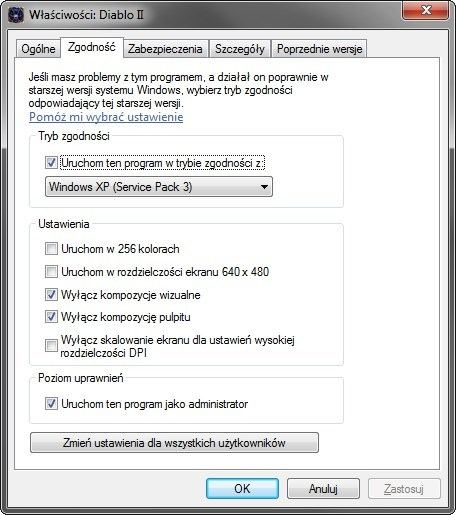
Кроме того, ниже в блоке «Настройки» выберите «Отключить визуальные композиции» и «Отключить тему рабочего стола». В самом конце установите флажок «Запустить эту программу как администратор».
Первая часть стоит за нами — теперь мы должны изменить графический режим в настройках игры. Для этого в директории из игры Diablo 2 запустите файл D2VidTst.exe — он используется для проверки графических настроек и выбора графического режима.
Video Test проверит совместимые настройки и, наконец, покажет нам доступные режимы. Мы найдем DirectDraw, Direct3D и, возможно, 3dfx Glide. По умолчанию Direct3D, вероятно, будет выбран — выберите DirectDraw и подтвердите с помощью OK.
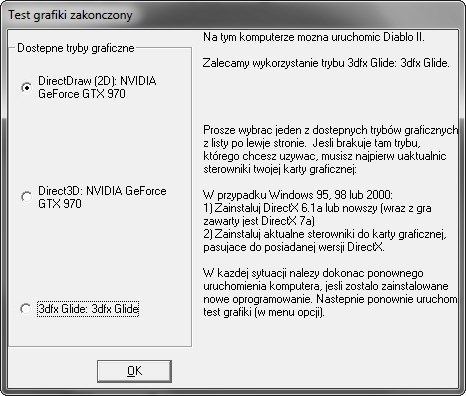
Теперь мы можем начать игру — в режиме DirectDraw и с установленными настройками совместимости следует начинать сейчас без проблем.
2. Изображение отображается с низким разрешением и растянуто горизонтально
Diablo 2 — старая игра и не поддерживает более высокое разрешение, и даже официально не дает вам возможности вызвать панорамное разрешение. В результате игра запускается по умолчанию с разрешением 640×480 (с соотношением сторон 4: 3), в то время как графическая карта расширяет ее до 16: 9, то есть в панораме.
Прежде всего, в настройках игры вы можете установить несколько более высокое разрешение — 800×600. Запустите игру с любым символом, затем нажмите кнопку Esc, перейдите к графическим параметрам и установите разрешение 800×600.
Следующий шаг — изменить настройки масштабирования в параметрах драйвера видеокарты. Мы деактивируем растяжку экрана, благодаря которой игра начнется в исходных пропорциях (она не будет растянута, но у нас будут черные полосы слева и справа).
Если у вас видеокарта NVIDIA, затем щелкните правой кнопкой мыши на рабочем столе и выберите «Панель управления NVIDIA». В окне панели NVIDIA выберите «Настроить размер и положение рабочего стола» в боковом меню.
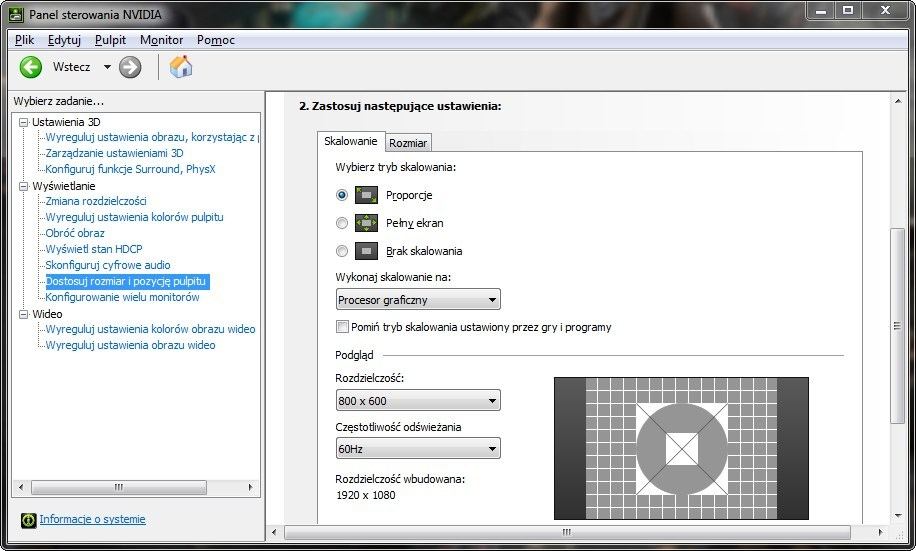
С правой стороны вы увидите вкладку «Масштабирование». Выберите 800×600 из списка разрешений, чтобы отобразить правильный просмотр. В «Выбор режима масштабирования» установите флажок «Пропорции», а в «Выполнить масштабирование» установите «Графический процессор».
Предварительный просмотр справа должен показать нам, что изображение, работающее с разрешением 800×600, займет центральное место на экране, а черные полосы появятся по бокам. Если это так, нажмите «ОК».
Если у вас есть видеокарта ATI, то вы должны щелкнуть правой кнопкой мыши на рабочем столе и войти в Центр управления ATI. В новом окне разверните боковое меню и перейдите к «Мои встроенные» дисплеи (Свойства).

В вариантах справа проверьте поле «Сохранять пропорции».
Теперь мы можем запустить игру с разрешением 800×600, и пропорции будут правильными, и никакие элементы игры не будут растянуты.
3. Курсор на экране медленный, он плохо реагирует на наши движения
Режим Direct3D и DirectDraw в Diablo 2 имеет проблему с курсором, хотя не каждый игрок чувствует это. Курсор не очень гладок, создается впечатление, что игра была запущена с низкой скоростью кадров. Решение состоит в том, чтобы заставить старый графический режим 3dfx Glide.
Это режим, который был подготовлен для отдельных графических ускорителей, которые были установлены на компьютере для повышения производительности игры. Этот режим обеспечивает лучшую производительность в Diablo 2, и вы действительно можете сделать большую разницу. Но как вы можете это сделать, когда невозможно установить такой ускоритель сегодня? Не волнуйтесь — это всего лишь один небольшой набор файлов. Поместив его в папку с игрой, мы немного пообщаемся с Diablo 2, так что игра будет думать, что мы подключаем ускоритель 3dfx и включаемся в лучшем режиме.
Загрузите обертку Свена
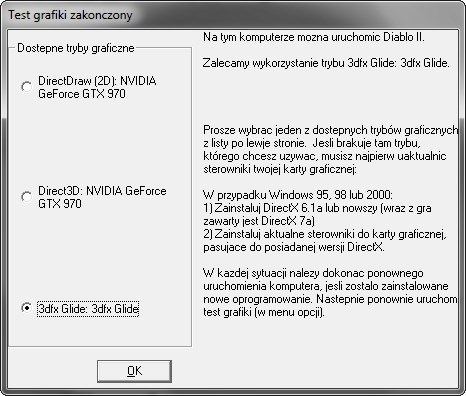
Мы запускаем D2VidTst.exe и дождитесь, пока программа проверит графические настройки. В самом конце мы сможем выбрать графический режим игры — отметьте «3dfx Glide» и подтвердите кнопкой OK. И это все — теперь мы можем начать игру. Он включается в наиболее эффективном режиме, и курсор будет намного более плавным.
4. Игра кажется серой, здесь нет контраста и глубины черного цвета
Эта проблема также возникает. И нет — это не иллюзия или тот факт, что игре было столько лет. По какой-то причине Diablo 2 может (особенно когда мы играем с графическими настройками) резко меняет уровень гаммы, что означает глубину черного цвета. К счастью, это очень легко изменить.
Во время игры нажмите клавишу Esc и введите графические параметры. В дополнение к разрешению есть два ползунка — Яркость и Гамма. Если возникает гамма-проблема, это означает, что слайдер, скорее всего, перемещается влево. Достаточно установить как контраст, так и гамма-слайдер посередине, и игра станет лучше цвета.
Конечно, если мы хотим, мы можем еще больше настроить игру — ничто не мешает увеличить уровень гаммы и контрастировать с любой ценностью.
5. Как установить широкоэкранное разрешение (720p / 1080p)
Мы оставили его в конце. Мы можем обеспечить панорамное разрешение в Diablo 2, хотя это не официальный метод. Для этого требуется установка небольшого инструмента D2MultiRes и позволяет воспроизводить такие разрешения, как 1280×720 или даже 1920×1080.
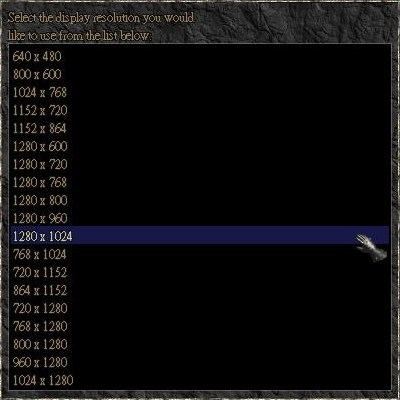
К сожалению, у него много недостатков. Прежде всего, мы должны иметь версию игры 1.12, и мы не можем играть в онлайн на Battle.NET. Более того, мы должны играть в режиме DirectDraw, и чем выше установленное разрешение, тем меньше будет экран. Мы также должны запустить игру в оконном режиме. Однако, если вы хотите использовать его в любом случае, вот что вам нужно сделать.
Загрузить D2MultiRes
На приведенной выше странице мы загрузим пакет D2MultiRes, а затем распакуем его содержимое (включая файл D2MultiRes.exe) в папку с игрой, в которой находится файл Diablo2.exe. Используйте файл D2VidTst.exe, чтобы установить игру в режиме DirectDraw (2D).
Затем щелкните файл D2MultiRes.exe правой кнопкой мыши и выберите «Создать ярлык». Вы переносите ярлык на игру, например, на Рабочий стол.
Теперь щелкните правой кнопкой мыши ярлык на рабочем столе и введите его «Свойства». В новом окне перейдите на вкладку «Аббревиатура» и обратите внимание на поле «Цель». Здесь будет введен путь к файлу D2MultiRes.exe, заключенному в кавычки. После цитат мы помещаем одно пространство и добавляем «-w» (больше никаких кавычек). Путь выборки может выглядеть следующим образом:
«D: Games Diablo2 D2MultiRes.exe» — w
Мы начинаем игру с помощью ярлыка, который будет включать его в окне. Во время игры мы переходим к графическим опциям, и в меню «Разрешение» мы можем теперь установить различные разрешения, включая 1280×720 и 1920×1080.
Источник
Содержание
- 1 Как запустить Diablo 2 в Windows 7, 8, 10 и решить игровые проблемы
- 2 Диабло 2 на виндовс 10 тормозит — GamesStats
- 3 Не запускается diablo 2 на windows 10 — GamesHub
Diablo 2 — старая игра, но все же на рынке. Толпа преданных поклонников всегда вокруг нас, но наши компьютеры и операционная система постоянно обновляются. На новом оборудовании и Windows могут возникнуть проблемы с запуском игры — как их решить?

Как правило, большинство старых игр неплохо работают на новых компьютерах, но Diablo 2 действительно может стать жестким даже до того, как мы начнем игру. Игра на новых Windows иногда не хочет запускаться вообще, отображает ошибки, а когда она включается, она не поддерживает широкоэкранные разрешения, имеет растянутое изображение, и, кроме того, курсор не очень плавный, и у нас есть впечатление от игры с ужасно низким количеством кадров на второй. Вот как решить популярные игровые проблемы.
1. Игра зависает при запуске или отображает ошибку «Необработанное исключение»
Самая распространенная и даже почти гарантированная проблема с новым оборудованием и системой. Когда мы пытаемся начать игру, мы получаем черный экран, и в фоновом режиме мы услышим только звук поп-ошибки. После нажатия «ALT + TAB» появится сообщение «Unhandled Exception — Access_Violation». Кроме того, ошибка может вообще не отображаться, и игра просто не запускается — мы увидим ее значок на панели задач и ничего больше. Как решить эти проблемы?
Это результат графических настроек и того факта, что мы пытаемся запустить игру в графическом режиме Direct3D. Нам нужно изменить его на другой (об этом в одно мгновение) и установить параметры совместимости. Начнем с возможности обратной совместимости, поскольку они понадобятся в обоих решениях.
Щелкните правой кнопкой мыши файл Diablo2.exe и выберите «Свойства». Переходим на вкладку «Соответствие». В этот момент установите флажок «Запустить эту программу в режиме совместимости» и выберите «Windows XP (Service Pack 3)».
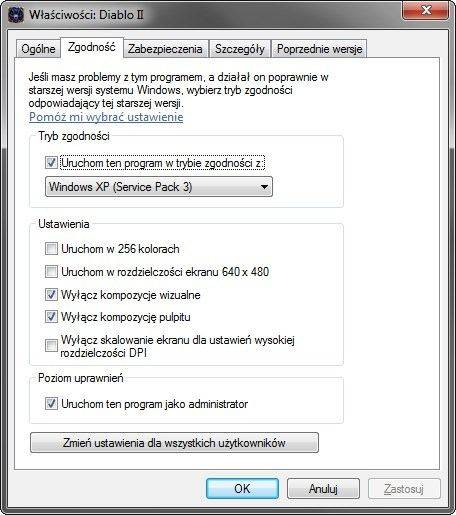
Кроме того, ниже в блоке «Настройки» выберите «Отключить визуальные композиции» и «Отключить тему рабочего стола». В самом конце установите флажок «Запустить эту программу как администратор».
Первая часть стоит за нами — теперь мы должны изменить графический режим в настройках игры. Для этого в директории из игры Diablo 2 запустите файл D2VidTst.exe — он используется для проверки графических настроек и выбора графического режима.
Video Test проверит совместимые настройки и, наконец, покажет нам доступные режимы. Мы найдем DirectDraw, Direct3D и, возможно, 3dfx Glide. По умолчанию Direct3D, вероятно, будет выбран — выберите DirectDraw и подтвердите с помощью OK.
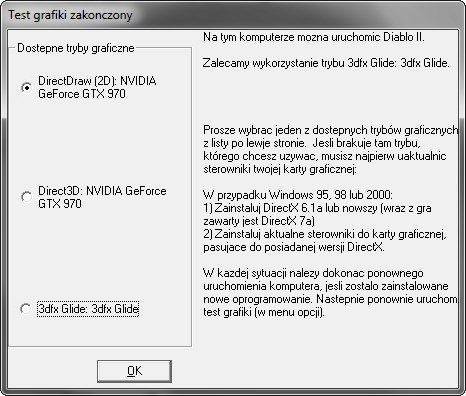
Теперь мы можем начать игру — в режиме DirectDraw и с установленными настройками совместимости следует начинать сейчас без проблем.
2. Изображение отображается с низким разрешением и растянуто горизонтально
Diablo 2 — старая игра и не поддерживает более высокое разрешение, и даже официально не дает вам возможности вызвать панорамное разрешение. В результате игра запускается по умолчанию с разрешением 640×480 (с соотношением сторон 4: 3), в то время как графическая карта расширяет ее до 16: 9, то есть в панораме.
Читайте также: Как отключить автовоспроизведение фильмов в Google поиске на Android
Прежде всего, в настройках игры вы можете установить несколько более высокое разрешение — 800×600. Запустите игру с любым символом, затем нажмите кнопку Esc, перейдите к графическим параметрам и установите разрешение 800×600.
Следующий шаг — изменить настройки масштабирования в параметрах драйвера видеокарты. Мы деактивируем растяжку экрана, благодаря которой игра начнется в исходных пропорциях (она не будет растянута, но у нас будут черные полосы слева и справа).
Если у вас видеокарта NVIDIA, затем щелкните правой кнопкой мыши на рабочем столе и выберите «Панель управления NVIDIA». В окне панели NVIDIA выберите «Настроить размер и положение рабочего стола» в боковом меню.
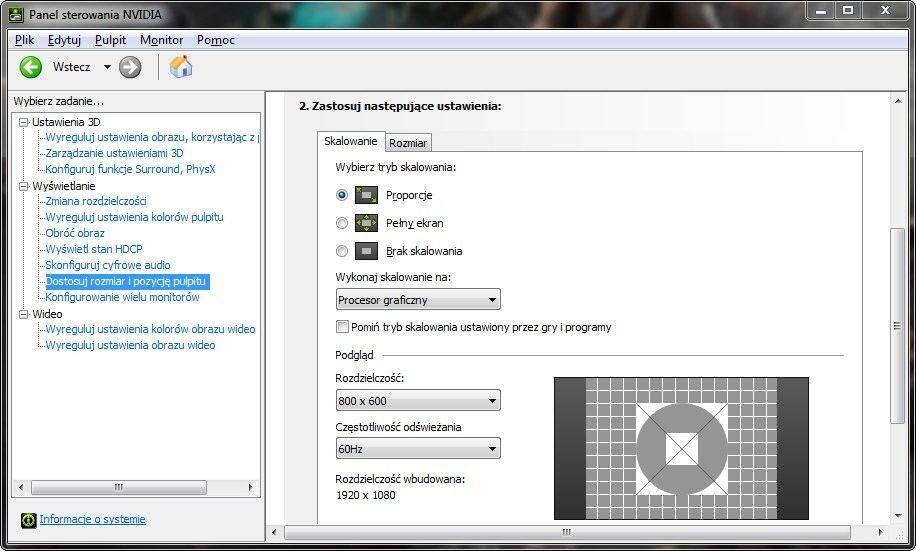
С правой стороны вы увидите вкладку «Масштабирование». Выберите 800×600 из списка разрешений, чтобы отобразить правильный просмотр. В «Выбор режима масштабирования» установите флажок «Пропорции», а в «Выполнить масштабирование» установите «Графический процессор».
Предварительный просмотр справа должен показать нам, что изображение, работающее с разрешением 800×600, займет центральное место на экране, а черные полосы появятся по бокам. Если это так, нажмите «ОК».
Если у вас есть видеокарта ATI, то вы должны щелкнуть правой кнопкой мыши на рабочем столе и войти в Центр управления ATI. В новом окне разверните боковое меню и перейдите к «Мои встроенные» дисплеи (Свойства).
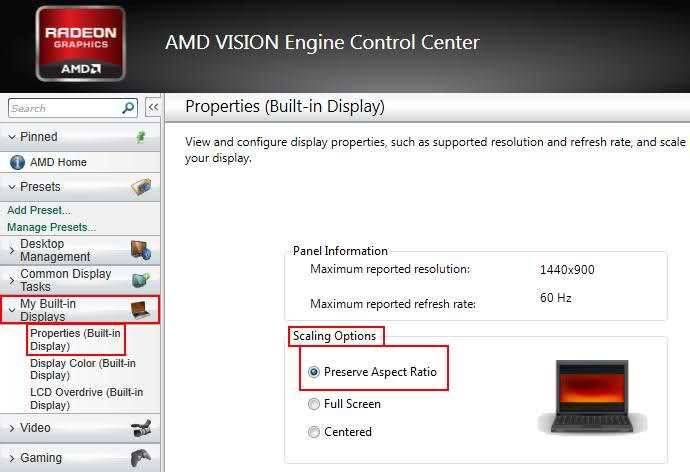
В вариантах справа проверьте поле «Сохранять пропорции».
Теперь мы можем запустить игру с разрешением 800×600, и пропорции будут правильными, и никакие элементы игры не будут растянуты.
3. Курсор на экране медленный, он плохо реагирует на наши движения
Режим Direct3D и DirectDraw в Diablo 2 имеет проблему с курсором, хотя не каждый игрок чувствует это. Курсор не очень гладок, создается впечатление, что игра была запущена с низкой скоростью кадров. Решение состоит в том, чтобы заставить старый графический режим 3dfx Glide.
Это режим, который был подготовлен для отдельных графических ускорителей, которые были установлены на компьютере для повышения производительности игры. Этот режим обеспечивает лучшую производительность в Diablo 2, и вы действительно можете сделать большую разницу. Но как вы можете это сделать, когда невозможно установить такой ускоритель сегодня? Не волнуйтесь — это всего лишь один небольшой набор файлов. Поместив его в папку с игрой, мы немного пообщаемся с Diablo 2, так что игра будет думать, что мы подключаем ускоритель 3dfx и включаемся в лучшем режиме.
Загрузите обертку Свена
Перейдите на предыдущую страницу и загрузите последнюю версию пакета Wrapper (в настоящее время 1.4e). Мы загружаем его, а затем распаковываем файлы, которые он содержит, в папку игры (файлы * .exe и * .dll из Sven’s Wrapper должны находиться в той же папке, что и файл Diablo2.exe).
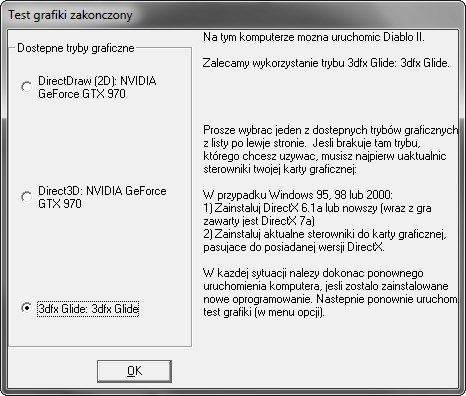
Мы запускаем D2VidTst.exe и дождитесь, пока программа проверит графические настройки. В самом конце мы сможем выбрать графический режим игры — отметьте «3dfx Glide» и подтвердите кнопкой OK. И это все — теперь мы можем начать игру. Он включается в наиболее эффективном режиме, и курсор будет намного более плавным.
Читайте также: Полезное дополнение к Gmail — сравнение версий вложений
4. Игра кажется серой, здесь нет контраста и глубины черного цвета
Эта проблема также возникает. И нет — это не иллюзия или тот факт, что игре было столько лет. По какой-то причине Diablo 2 может (особенно когда мы играем с графическими настройками) резко меняет уровень гаммы, что означает глубину черного цвета. К счастью, это очень легко изменить.
Во время игры нажмите клавишу Esc и введите графические параметры. В дополнение к разрешению есть два ползунка — Яркость и Гамма. Если возникает гамма-проблема, это означает, что слайдер, скорее всего, перемещается влево. Достаточно установить как контраст, так и гамма-слайдер посередине, и игра станет лучше цвета.
Конечно, если мы хотим, мы можем еще больше настроить игру — ничто не мешает увеличить уровень гаммы и контрастировать с любой ценностью.
5. Как установить широкоэкранное разрешение (720p / 1080p)
Мы оставили его в конце. Мы можем обеспечить панорамное разрешение в Diablo 2, хотя это не официальный метод. Для этого требуется установка небольшого инструмента D2MultiRes и позволяет воспроизводить такие разрешения, как 1280×720 или даже 1920×1080.
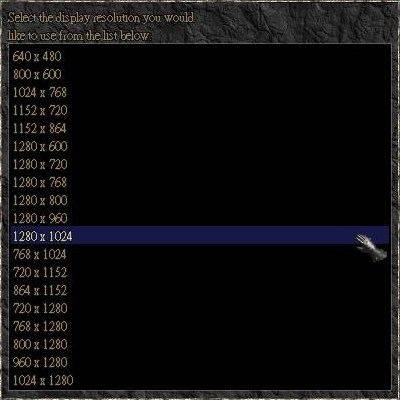
К сожалению, у него много недостатков. Прежде всего, мы должны иметь версию игры 1.12, и мы не можем играть в онлайн на Battle.NET. Более того, мы должны играть в режиме DirectDraw, и чем выше установленное разрешение, тем меньше будет экран. Мы также должны запустить игру в оконном режиме. Однако, если вы хотите использовать его в любом случае, вот что вам нужно сделать.
Загрузить D2MultiRes
На приведенной выше странице мы загрузим пакет D2MultiRes, а затем распакуем его содержимое (включая файл D2MultiRes.exe) в папку с игрой, в которой находится файл Diablo2.exe. Используйте файл D2VidTst.exe, чтобы установить игру в режиме DirectDraw (2D).
Затем щелкните файл D2MultiRes.exe правой кнопкой мыши и выберите «Создать ярлык». Вы переносите ярлык на игру, например, на Рабочий стол.
Теперь щелкните правой кнопкой мыши ярлык на рабочем столе и введите его «Свойства». В новом окне перейдите на вкладку «Аббревиатура» и обратите внимание на поле «Цель». Здесь будет введен путь к файлу D2MultiRes.exe, заключенному в кавычки. После цитат мы помещаем одно пространство и добавляем «-w» (больше никаких кавычек). Путь выборки может выглядеть следующим образом:
«D: Games Diablo2 D2MultiRes.exe» — w
Мы начинаем игру с помощью ярлыка, который будет включать его в окне. Во время игры мы переходим к графическим опциям, и в меню «Разрешение» мы можем теперь установить различные разрешения, включая 1280×720 и 1920×1080.
Running Diablo II on Windows 10 can be a little problematic so here is a quick guide to help smooth things out. This is an update to an earlier post that showed how to run Diablo II on Windows 8. Most of the the information here should carry over to Windows 10 quite well. If you run into any issues, please comment below so that the community or myself can help you out.
This quick “how to” assumes that you have already installed and patched the latest version of Diablo II LOD on your system. If you need patch information you can obtain it through Blizzard’s official patch site.
Here are the steps to take to remove lag and other strange issues with Diablo II LOD on Windows 10.
Before launching the game, right click on the game’s shortcut and select “Properties”, then select the “Compatibility” tab.
Once on the Compatibility tab, select the following options:
- Check “Run this program in compatibility mode for” and set the value to “Windows XP SP 2/3”
- Check “Reduced Color Mode” and set to “16-bit (65536) Color”
- Check “Disable display scaling on high DPI settings”
- Optional “Run this program as administrator”
Once you dial in these settings click Apply and then OK.
The next step is crucial if you want to reduce or eliminate all of the glitching and lagging that is known to plague Diablo II LOD on Windows 10.
Obtain a 3DFX Glide Wrapper, this is a little application that will allow you to use the Glide interface with Diablo II LOD. I have found that GLIDE3-to-OpenGL Wrapper by Sven Labusch seems to work the best out of any I have tried so far.
Download the files from Sven’s site and read the “ReadMe.txt” file. This will contain the most current instructions for installing and setting up the wrapper. Be sure to re-run the video test after the wrapper is installed and set it to use Glide.
** Note: You Will Also Need to apply compatibility settings to run the Diablo II Video Test (D2VidTst.exe) * *
That’s it! Hopefully you will be successful in your attempts to get Diablo running smooth. Just follow the directions closely and have fun!
—>
Diablo 2 — старая игра, но все же на рынке. Толпа преданных поклонников всегда вокруг нас, но наши компьютеры и операционная система постоянно обновляются. На новом оборудовании и Windows могут возникнуть проблемы с запуском игры — как их решить?

Как правило, большинство старых игр неплохо работают на новых компьютерах, но Diablo 2 действительно может стать жестким даже до того, как мы начнем игру. Игра на новых Windows иногда не хочет запускаться вообще, отображает ошибки, а когда она включается, она не поддерживает широкоэкранные разрешения, имеет растянутое изображение, и, кроме того, курсор не очень плавный, и у нас есть впечатление от игры с ужасно низким количеством кадров на второй. Вот как решить популярные игровые проблемы.
1. Игра зависает при запуске или отображает ошибку «Необработанное исключение»
Самая распространенная и даже почти гарантированная проблема с новым оборудованием и системой. Когда мы пытаемся начать игру, мы получаем черный экран, и в фоновом режиме мы услышим только звук поп-ошибки. После нажатия «ALT + TAB» появится сообщение «Unhandled Exception — Access_Violation». Кроме того, ошибка может вообще не отображаться, и игра просто не запускается — мы увидим ее значок на панели задач и ничего больше. Как решить эти проблемы?
Это результат графических настроек и того факта, что мы пытаемся запустить игру в графическом режиме Direct3D. Нам нужно изменить его на другой (об этом в одно мгновение) и установить параметры совместимости. Начнем с возможности обратной совместимости, поскольку они понадобятся в обоих решениях.
Щелкните правой кнопкой мыши файл Diablo2.exe и выберите «Свойства». Переходим на вкладку «Соответствие». В этот момент установите флажок «Запустить эту программу в режиме совместимости» и выберите «Windows XP (Service Pack 3)».
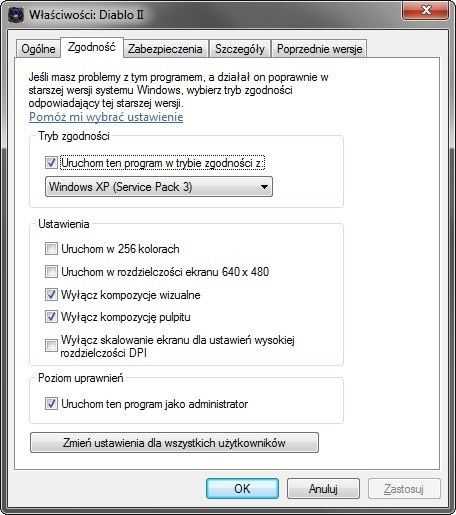
Кроме того, ниже в блоке «Настройки» выберите «Отключить визуальные композиции» и «Отключить тему рабочего стола». В самом конце установите флажок «Запустить эту программу как администратор».
Первая часть стоит за нами — теперь мы должны изменить графический режим в настройках игры. Для этого в директории из игры Diablo 2 запустите файл D2VidTst.exe — он используется для проверки графических настроек и выбора графического режима.
Video Test проверит совместимые настройки и, наконец, покажет нам доступные режимы. Мы найдем DirectDraw, Direct3D и, возможно, 3dfx Glide. По умолчанию Direct3D, вероятно, будет выбран — выберите DirectDraw и подтвердите с помощью OK.
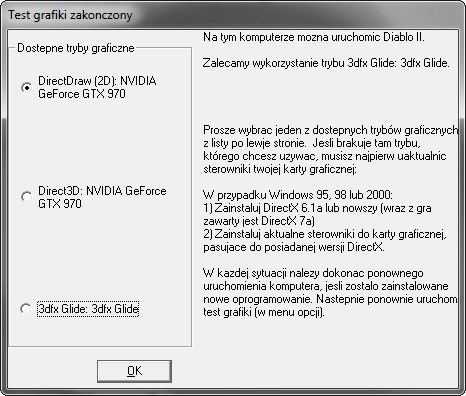
Теперь мы можем начать игру — в режиме DirectDraw и с установленными настройками совместимости следует начинать сейчас без проблем.
2. Изображение отображается с низким разрешением и растянуто горизонтально
Diablo 2 — старая игра и не поддерживает более высокое разрешение, и даже официально не дает вам возможности вызвать панорамное разрешение. В результате игра запускается по умолчанию с разрешением 640×480 (с соотношением сторон 4: 3), в то время как графическая карта расширяет ее до 16: 9, то есть в панораме.
Прежде всего, в настройках игры вы можете установить несколько более высокое разрешение — 800×600. Запустите игру с любым символом, затем нажмите кнопку Esc, перейдите к графическим параметрам и установите разрешение 800×600.
Следующий шаг — изменить настройки масштабирования в параметрах драйвера видеокарты. Мы деактивируем растяжку экрана, благодаря которой игра начнется в исходных пропорциях (она не будет растянута, но у нас будут черные полосы слева и справа).
Если у вас видеокарта NVIDIA, затем щелкните правой кнопкой мыши на рабочем столе и выберите «Панель управления NVIDIA». В окне панели NVIDIA выберите «Настроить размер и положение рабочего стола» в боковом меню.
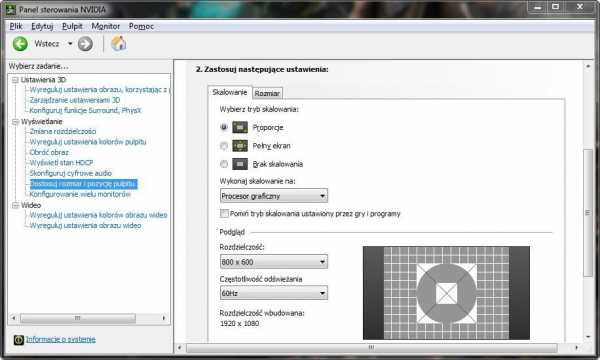
С правой стороны вы увидите вкладку «Масштабирование». Выберите 800×600 из списка разрешений, чтобы отобразить правильный просмотр. В «Выбор режима масштабирования» установите флажок «Пропорции», а в «Выполнить масштабирование» установите «Графический процессор».
Предварительный просмотр справа должен показать нам, что изображение, работающее с разрешением 800×600, займет центральное место на экране, а черные полосы появятся по бокам. Если это так, нажмите «ОК».
Если у вас есть видеокарта ATI, то вы должны щелкнуть правой кнопкой мыши на рабочем столе и войти в Центр управления ATI. В новом окне разверните боковое меню и перейдите к «Мои встроенные» дисплеи (Свойства).
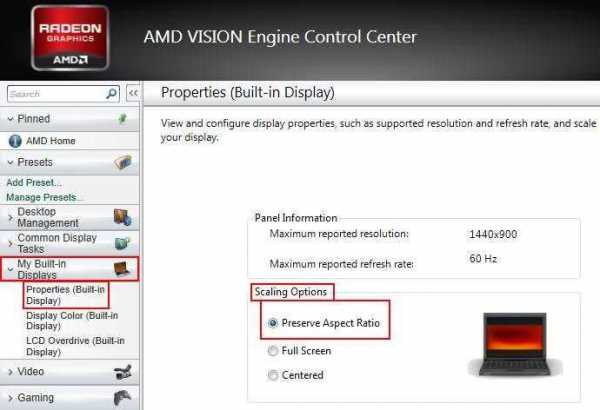
В вариантах справа проверьте поле «Сохранять пропорции».
Теперь мы можем запустить игру с разрешением 800×600, и пропорции будут правильными, и никакие элементы игры не будут растянуты.
3. Курсор на экране медленный, он плохо реагирует на наши движения
Режим Direct3D и DirectDraw в Diablo 2 имеет проблему с курсором, хотя не каждый игрок чувствует это. Курсор не очень гладок, создается впечатление, что игра была запущена с низкой скоростью кадров. Решение состоит в том, чтобы заставить старый графический режим 3dfx Glide.
Это режим, который был подготовлен для отдельных графических ускорителей, которые были установлены на компьютере для повышения производительности игры. Этот режим обеспечивает лучшую производительность в Diablo 2, и вы действительно можете сделать большую разницу. Но как вы можете это сделать, когда невозможно установить такой ускоритель сегодня? Не волнуйтесь — это всего лишь один небольшой набор файлов. Поместив его в папку с игрой, мы немного пообщаемся с Diablo 2, так что игра будет думать, что мы подключаем ускоритель 3dfx и включаемся в лучшем режиме.
Загрузите обертку Свена
Перейдите на предыдущую страницу и загрузите последнюю версию пакета Wrapper (в настоящее время 1.4e). Мы загружаем его, а затем распаковываем файлы, которые он содержит, в папку игры (файлы * .exe и * .dll из Sven’s Wrapper должны находиться в той же папке, что и файл Diablo2.exe).
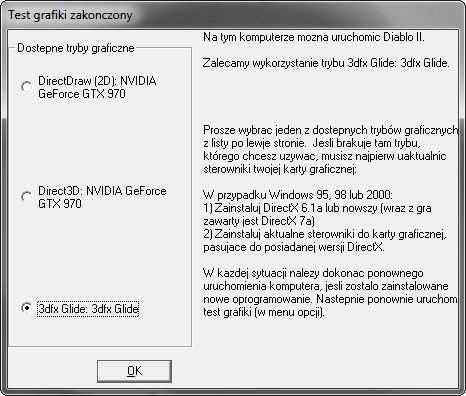
Мы запускаем D2VidTst.exe и дождитесь, пока программа проверит графические настройки. В самом конце мы сможем выбрать графический режим игры — отметьте «3dfx Glide» и подтвердите кнопкой OK. И это все — теперь мы можем начать игру. Он включается в наиболее эффективном режиме, и курсор будет намного более плавным.
4. Игра кажется серой, здесь нет контраста и глубины черного цвета
Эта проблема также возникает. И нет — это не иллюзия или тот факт, что игре было столько лет. По какой-то причине Diablo 2 может (особенно когда мы играем с графическими настройками) резко меняет уровень гаммы, что означает глубину черного цвета. К счастью, это очень легко изменить.
Во время игры нажмите клавишу Esc и введите графические параметры. В дополнение к разрешению есть два ползунка — Яркость и Гамма. Если возникает гамма-проблема, это означает, что слайдер, скорее всего, перемещается влево. Достаточно установить как контраст, так и гамма-слайдер посередине, и игра станет лучше цвета.
Конечно, если мы хотим, мы можем еще больше настроить игру — ничто не мешает увеличить уровень гаммы и контрастировать с любой ценностью.
5. Как установить широкоэкранное разрешение (720p / 1080p)
Мы оставили его в конце. Мы можем обеспечить панорамное разрешение в Diablo 2, хотя это не официальный метод. Для этого требуется установка небольшого инструмента D2MultiRes и позволяет воспроизводить такие разрешения, как 1280×720 или даже 1920×1080.
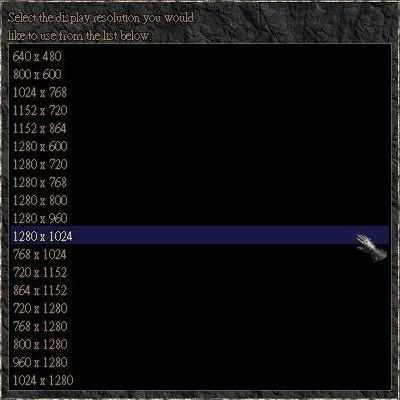
К сожалению, у него много недостатков. Прежде всего, мы должны иметь версию игры 1.12, и мы не можем играть в онлайн на Battle.NET. Более того, мы должны играть в режиме DirectDraw, и чем выше установленное разрешение, тем меньше будет экран. Мы также должны запустить игру в оконном режиме. Однако, если вы хотите использовать его в любом случае, вот что вам нужно сделать.
Загрузить D2MultiRes
На приведенной выше странице мы загрузим пакет D2MultiRes, а затем распакуем его содержимое (включая файл D2MultiRes.exe) в папку с игрой, в которой находится файл Diablo2.exe. Используйте файл D2VidTst.exe, чтобы установить игру в режиме DirectDraw (2D).
Затем щелкните файл D2MultiRes.exe правой кнопкой мыши и выберите «Создать ярлык». Вы переносите ярлык на игру, например, на Рабочий стол.
Теперь щелкните правой кнопкой мыши ярлык на рабочем столе и введите его «Свойства». В новом окне перейдите на вкладку «Аббревиатура» и обратите внимание на поле «Цель». Здесь будет введен путь к файлу D2MultiRes.exe, заключенному в кавычки. После цитат мы помещаем одно пространство и добавляем «-w» (больше никаких кавычек). Путь выборки может выглядеть следующим образом:
«D: Games Diablo2 D2MultiRes.exe» — w
Мы начинаем игру с помощью ярлыка, который будет включать его в окне. Во время игры мы переходим к графическим опциям, и в меню «Разрешение» мы можем теперь установить различные разрешения, включая 1280×720 и 1920×1080.
master-gadgets.ru
Диабло 2 на виндовс 10 тормозит — GamesStats
Комментарии пользователей
У кого не получается установить пишите в ЛС
круто спсибо помог сделать сам от души автор красавчик
приветствую у меня почемуто не открывает дроп сундука подскажите в чем дело
важно
спасибо что помогли расширить сундук
получилось всё жажно чтоб в компе не было другого дьябло пока не удалил другую не получалось а да у меня винда 7 и всё прошло как у вас на 10-ке
+никола неважно из тех файлов что перекинул в корень игры есть PlugY_Instal запускай его в корне игры, нажимай да/ok. Запускай игру, если все правильно сделал то в правом нижнем углу должна появиться версия плаги.
спасибо за гайд)))но плагин не работает(((
+Александр Вульчин плагин 100% рабочий!
Помоги у меня все нормально было а потом при запуске чёрный экран
что делать если у меня не запускается без ошибок?
Огромное спасибо,очень помогло!всё работает и всё доступно показано.
НЕ ПОМОГЛО((( НЕ ПОЛУЧИЛОСЬ НИЧЕГО((
Совместимость ставь windows xp пакет обновлений 2
Мишка Мейснер совместимость в свойствах постав виндовс 98 или 2000 у меня заработало
Спасибо, все получилось! Правда запустилось только в режиме совместимости windows xp.
Доброй и долгой игры тебе странник )
Спасибо
Огромное спасибо!) Устанавливала сама, для меня это первый опыт по установке игры, поэтому заняло очень много времени. Были проблемы с установкой. Как оказалось не совместимость файлов.
Рад что видео помогло. Будут вопросы обращайся)
Как так получилось растянуть игру на широкоформатный монитор? O_o. Когда была 7ка, это было легко сделать, но в 10 ке на ноуте для встроенной Intel даже функции масштабирования нет.
на мониках 1920х1080 на весь экран, на буках с разрешением 1366х768 черные полосы по краям. У меня так.
Запуск идет только в маленьком окне.
Подскажи на сколько я помню! должна быть бонусная прокачка увеличивает твое последующие умение, а в этой части нет или может нужно другую версию скачивать. (Просто на сколько я помнил Диабло 2 Лорд оф дистракшен) На примере 1 способность лучнице в процентном отношении отражалось на 30 способности по этой ветке. Тем самым урон способностью или умением вырастал. Здесь умения не связны между собой ((( И еще талисманы как кристаллы,алмазы,черпа, на последнем уровне крафта до вали +2 умению персонажа зависло от типа. У кого не спрашиваю в токую версию не играли.
Спасибо
Убери (-w) в свойствах ярлыка/объект если есть. Фотка по ссылке как должно быть
Ребя а как сделать полный экран?
приустановке есть только запустить игру удалить игру бляяяяяяяяяяя я ее еще не установил дажеее. бля я плачу горькими слезами.
Нихуя не работает. что за хуйня. 3 раза сносил, переустанавливал. просто ни хера не открывает. даже видеотест. значек загрузки рядом со стрелкой и все, даже моник не моргает. толи лыжи не едут толи я мудак безрукий.
Sen Sey совместимость виндовс 98 или 2000 поставь
пиши в лс помогу
раздачу киньте
Спасибо большое!
Dexter White не за что )
А персонажа как выбрать? у меня неактивна эта функция. В видео этот момент не разобрал
Оксана Леоненко создай нового персонажа
Не скачивается с торента. Пишет connecting to peers 0.0% И не грузит.
попробуй заново скачать торрент
pkc1.ru
Не запускается diablo 2 на windows 10 — GamesHub
Комментарии пользователей
У кого не получается установить пишите в ЛС
круто спсибо помог сделать сам от души автор красавчик
приветствую у меня почемуто не открывает дроп сундука подскажите в чем дело
важно
спасибо что помогли расширить сундук
получилось всё жажно чтоб в компе не было другого дьябло пока не удалил другую не получалось а да у меня винда 7 и всё прошло как у вас на 10-ке
+никола неважно из тех файлов что перекинул в корень игры есть PlugY_Instal запускай его в корне игры, нажимай да/ok. Запускай игру, если все правильно сделал то в правом нижнем углу должна появиться версия плаги.
спасибо за гайд)))но плагин не работает(((
+Александр Вульчин плагин 100% рабочий!
Помоги у меня все нормально было а потом при запуске чёрный экран
что делать если у меня не запускается без ошибок?
Огромное спасибо,очень помогло!всё работает и всё доступно показано.
НЕ ПОМОГЛО((( НЕ ПОЛУЧИЛОСЬ НИЧЕГО((
Совместимость ставь windows xp пакет обновлений 2
Мишка Мейснер совместимость в свойствах постав виндовс 98 или 2000 у меня заработало
Спасибо, все получилось! Правда запустилось только в режиме совместимости windows xp.
Доброй и долгой игры тебе странник )
Спасибо
Огромное спасибо!) Устанавливала сама, для меня это первый опыт по установке игры, поэтому заняло очень много времени. Были проблемы с установкой. Как оказалось не совместимость файлов.
Рад что видео помогло. Будут вопросы обращайся)
Как так получилось растянуть игру на широкоформатный монитор? O_o. Когда была 7ка, это было легко сделать, но в 10 ке на ноуте для встроенной Intel даже функции масштабирования нет.
на мониках 1920х1080 на весь экран, на буках с разрешением 1366х768 черные полосы по краям. У меня так.
Запуск идет только в маленьком окне.
Подскажи на сколько я помню! должна быть бонусная прокачка увеличивает твое последующие умение, а в этой части нет или может нужно другую версию скачивать. (Просто на сколько я помнил Диабло 2 Лорд оф дистракшен) На примере 1 способность лучнице в процентном отношении отражалось на 30 способности по этой ветке. Тем самым урон способностью или умением вырастал. Здесь умения не связны между собой ((( И еще талисманы как кристаллы,алмазы,черпа, на последнем уровне крафта до вали +2 умению персонажа зависло от типа. У кого не спрашиваю в токую версию не играли.
Спасибо
Убери (-w) в свойствах ярлыка/объект если есть. Фотка по ссылке как должно быть
Ребя а как сделать полный экран?
приустановке есть только запустить игру удалить игру бляяяяяяяяяяя я ее еще не установил дажеее. бля я плачу горькими слезами.
Нихуя не работает. что за хуйня. 3 раза сносил, переустанавливал. просто ни хера не открывает. даже видеотест. значек загрузки рядом со стрелкой и все, даже моник не моргает. толи лыжи не едут толи я мудак безрукий.
Sen Sey совместимость виндовс 98 или 2000 поставь
пиши в лс помогу
раздачу киньте
Спасибо большое!
Dexter White не за что )
А персонажа как выбрать? у меня неактивна эта функция. В видео этот момент не разобрал
Оксана Леоненко создай нового персонажа
Не скачивается с торента. Пишет connecting to peers 0.0% И не грузит.
попробуй заново скачать торрент
bavaria-s.ru
Используемые источники:
- http://master-gadgets.ru/kak-zapustit-diablo-2-v-windows-7-8-10-i-reshit
- https://www.geekwithenvy.com/2015/07/how-to-play-diablo-ii-on-windows-10/
- https://wow-cool.ru/raznoe/lagaet-diablo-2-na-windows-10-lord-of-destruction.html
На чтение 7 мин. Опубликовано 15.12.2019
cкачивание и чтение на тему diablo: save героев, патч гроздья гнева, руны, артефакты, рецепты, секреты
Запуск Диабло-2 под windows 8.1 (x64)
Добрый день, уважаемые читатели, поклонники Диабло-2!
В недавнем прошлом мы уже рассказывали на нашем сайте про то, как запускать игру Диабло-2 под windows 7.
Diablo под 8.1 PRO (x64)
Сейчас, мы во многом повторимся, ибо запуск Диабло-2 под Windows 8.1 Pro (x64) почти ничем не отличатся по последовательности действий от запуска на Windows -7.
Перво-наперво, скачав у нас Диабло-2 или Диабло-2 + The Grapes Of Wrath, не суть важно, нужно запустить файл D2Vidtst.exe, причем в режиме совместимости с windows XP SP3.
Этот файл отвечает за тестирование и настройку графического режима запуска игры Диабло-2 любой версии. Запуск и тестирование длятся 1-2 мин.
Запустив этот файл, сохраните настройки совместимости. И только после этого в том же режиме запускайте файл D2loader.exe.
Собственно, в дальнейшем, и надо будет запускать файл D2loader.exe для старта игры.
В нашем случае запуск игры Диабло2 под Windows 8.1 Pro (x64) протестирован и успешен.
Т.е. Диабло-2 может успешно стартовать под Windows -7, windows-8.1 x86, x64.
Система 8.1 Pro (x64)
Чуть позже мы протестируем запуск Диаблы под Windows-10.
Ну а пока мы можем с уверенностью утверждать, что игра Diablo-2 может быть успешно запущена на проверенных нами операционных системах:
- Windows XP (любой сервис пак);
- Windows 7 (x86), (x64) — сам играю под ними;
- Windows 8.1 (x64).
В дальнейшем, конечно, мы проверим можно ли надёжно гарантировать запуск игры Diablo под Windows 10 и других ОС.
Ну а пока есть то, что есть, а именно, игра надёжно запускается кроме Windows XP на 7-рке и 8-рке.
Год выпуска: Diablo 2: 2001
Жанр: RPG
Разработчик: Blizzard North | Brother Laz
Издательство: Blizzard Entertainment
Тип издания: Неофициальный
Язык интерфейса и озвучки: Русский
Версия сборки: 1.9
Таблэтка: Не требуется
Системные требования:
OS: Microsoft® Windows® XP/Vista/7/8
CPU: 2,6+GHz Intel / 2.4+GHz AMD
RAM: 512 mb
Video: Nvidia 5200Fx / Radeon 9800
HDD: 3.5 Gb
Описание:
Полностью переработанная Diablo заставит вас попотеть. Монстры более агрессивные и злобные, так же добавлены новые.
Локации остались практически без изменений(небольшие изменения в подземельях)
Множество новых вещей, сетов. Дроп в разы увеличен. Так же появилась возможность приобрести скилы других классов.
Изменены порядок и лвл прокачки абилок, Заклинания теперь мощнее под стать предъявленному моду.
Всё это и многое многое другое в данном моде.
Установка:
1)Вскрыть архив в любое удобное для вас место
3) Путь ярлыка : Пример
Обьект:«C:GamesLoD GoWD2Game.exe» -mpq Rus_Grapes_of_Wrath.mpq
Рабочая папка: «C:GamesLoD GoW»
Так же можно создать второй ярлык и в обьекте указать параметр Rus_Ressurection
Пример: «C:GamesLoD GoWD2Game.exe» -mpq Rus_Ressurection.mpq
Соответсвенно запустится мод Diablo 2 Ressurection
Помогите с Diablo 2: Гроздья Гнева
Купил Diablo II «Гроздья Гнева»
сначало поставил англ вер Диаблы 3сд, потом проинсталил
апгр Деструктиот с купленного диска «Фаргус Гроздья Гнева»
в конце инсталяции предложили устоновить Гроздья Гнева, поставил.
вообщем создал перса играю как только вот-вот должны дать первый левел 500 експы вылетаю в окна «XP»
с сообщением ниже вот таким, дословно.
We got a big error here
Что за хрень такая или мож какая фича типа пройти всю игру моча-всех-только-голыми-руками.
и кстате сложновато малЁхА.
Хотца поиграть а дальше 0 уровня и никак получается.
Marchenok 29-08-2003 05:59:
Я тоже влетел подобным образом, но есть секрет
Marchenok 29-08-2003 07:54:
Извини Alex117 сегодня я до 10 утра
следщ раз буду в нете в субботу с 10 и на сутки
Какой секрет ? подскажи !
Marchenok 30-08-2003 10:18:
Привет! я бы написал еще в тогда но после суток Инета соображал туго.
Переписываеш файл MPQ из каталога TGW в корень Диаблы
и запускаешь всю игру файлом d2loader.exe
в чем прикол не знаю, но все работает.
Я даже на рабочий стол икону сделал.
PS если знаешь какие секреты или ссылки по «Гроздьям . » скинь
спасиба, левел дали.
тока он гад мне диаблу вер 1.10 запорол и руссифицировал,
d2xtalk.mpq eng копировал в корень не помогает.
Marchenok 31-08-2003 03:06:
А у тебя на диске разве не лежит каталог TGW Eng ?
Кстати посмотри в форуме «Есть ли MOD. » удивишься.
мля всё переустоновил mpq из tgw вырезал и снова вылеты,
потом как то сделал но тк экспиринс не отображается пишет 0.
ну нафиг задолбало.
а ты играл много и как мод-то может отстой ?
Marchenok 31-08-2003 03:32:
тока он гад мне диаблу вер 1.10 запорол и руссифицировал
я ставил на 1.9 все работает
VorteX DrAgON 01-09-2003 08:13:
«Гроздья гнева». . так перевести The Fury Within. ужжас!
VorteX DrAgON 01-09-2003 08:16:
Alex117
тока он гад мне диаблу вер 1.10 запорол и руссифицировал,
d2xtalk.mpq eng копировал в корень не помогает.
TFW не поддерживает версию 1.10, тем более бета-версию
Marchenok 05-09-2003 21:14:
Давеча попробовали TGW по локалке . ужас .
монстры изначально в 6 раз сильнее так еще и в партии.
короче проще чайной ложкой стену проковырять
VorteX DrAgON 08-09-2003 10:14:
Marchenok
проще чайной ложкой стену проковырять
Так забудь, что тебе нужно вынести всех монстров на уровне. Для начала побегай, поуворачивайся, по сундукам пошарься, вэйпойнты открой, в общем принарядись прежде чем начать рубку.
Marchenok 09-09-2003 21:44:
А ты сам еще играешь в TGW?
Если да может какие рецепты или фичи знаешь?
Если нет может все равно какие рецепты или фичи знаешь?
Вот в этой ветке на АГ довольно долго обсуждалась игра в этот мод. Ветка длиная, но и инфы полезной там много.
Marchenok 18-09-2003 00:01:
Класс.
Большой 10nx за ссылку.
не отсносится к теме..
если интересно посмотри вот это.
VorteX DrAgON 22-09-2003 06:11:
Marchenok
А ты сам еще играешь в TGW?
Я играл только в TFW и Evil. На другие моды времени не было (их и так развелось дофига).
Я новый. прикинте до D2loaded сам докатил!
У меня вопрос и ответ!
Вопрос: Что делать со скалой, фляжкой масла, черным маслом, керамическим горшком, шкурой волка, сердцем нежити, сердцем демона и др. придметами без описания (указаные предметы находил во время прохождения)?
Ответ: наковальня + молот кузнеца = в любой вещи сокеты клепать
Маг. нагрудник + синий ключ + любая вещ = синия вещ
также с остальными нагрудниками и ключами
книга+скарабей=другая книга
книга + соответствующий свиток = та же книга +1 умение тем чем написано
Всё класть в хорад. куб.
P.S. Ответ и пожелания желательно прислать на
[email]rudy_the_best@mail.ru[/email]
__________________
Rudy
Люди, подскажите где мона качнуть «Гроздья» плиз.
Marchenok 13-11-2003 02:56:
Люди, подскажите где мона качнуть «Гроздья» плиз.
Выше есть ссылка на форум AG там есть ссылка и на сам MOD
Marchenok
Выше есть ссылка на форум AG там есть ссылка и на сам MOD
Там все ссылки мертвые Может кто даст работающую?
VorteX DrAgON 26-11-2003 06:44:
PS Нужно только иметь зарегистрированный аккаунт на fileplanet
VorteX DrAgON 26-11-2003 06:58:
VorteX DrAgON
Пасибо
Marchenok 11-12-2003 00:00:
Может это поможет ?
Если кому нужна помощь по «Фаргус Гроздья Гнева»
и вылетает после первого уровня то попробуйте копировать из папки TGW файл (patch_d2.mpq) в директорию
Diablo 2.
Лорд Сноу 23-01-2004 19:32:
Вылетает! Даже с файл (patch_d2.mpq) в директорию
Diablo 2., и предыдущим советом, все равно прикалывается
Hey guys
We got big error here.
Какие-нибудь идеи?
Рецепты новые появились? у когонибудь?
VorteX DrAgON 05-02-2004 06:21:
Текущее время: 13:32
Powered by: vBulletin Version 2.0.1
Copyright © Jelsoft Enterprises Limited 2000, 2001.
Любое использование материалов сайта
возможно только с разрешения его администрации.
Diablo 2: Гроздья Гнева — это культовая компьютерная игра, завоевавшая сердца многих геймеров по всему миру. Однако, на операционной системе Windows 10 пользователи могут столкнуться с проблемой запуска игры. В этой статье мы рассмотрим возможные причины и способы решения данной проблемы.
Причины проблемы запуска Diablo 2 Гроздья Гнева на Windows 10
- Не совместимость с Windows 10: Diablo 2 Гроздья Гнева была выпущена в далеком 2001 году. Естественно, что при разработке игры не учитывались будущие версии операционной системы Windows. Некоторые компоненты игры могут быть несовместимы с Windows 10 и вызывать проблемы при запуске.
- Отсутствие обновлений: Поскольку Diablo 2 Гроздья Гнева уже давно не является актуальной игрой, возможность обновлений ограничена. Разработчики могут не выпускать патчи для исправления проблем с запуском игры на Windows 10.
- Вредоносное ПО или конфликты: Наличие вредоносного ПО на компьютере или конфликты с другими программами могут также привести к проблемам с запуском Diablo 2 Гроздья Гнева.
Способы решения проблемы запуска Diablo 2 Гроздья Гнева на Windows 10:
- Установка патча: Проверьте, доступны ли патчи для Diablo 2 Гроздья Гнева, которые исправляют проблемы с запуском игры на Windows 10. Патчи могут быть найдены на официальных ресурсах или сообществах фанатов игры.
- Режим совместимости: Попробуйте запустить игру в режиме совместимости с предыдущими версиями Windows, такими как Windows XP или Windows 7. Для этого щелкните правой кнопкой мыши на ярлыке игры, выберите «Свойства», затем перейдите на вкладку «Совместимость» и выберите соответствующую опцию.
- Отключение антивирусного ПО: Временно отключите антивирусное программное обеспечение на вашем компьютере и попробуйте запустить игру. Иногда антивирусные программы могут блокировать запуск старых игр, считая их потенциально опасными.
- Установка виртуальной машины с более старой версией Windows: Если вы не можете запустить игру на Windows 10, попробуйте установить виртуальную машину с более старой версией Windows, такой как Windows XP или Windows 7, и запустите игру внутри виртуальной машины.

Важно понимать, что эти методы являются рекомендациями и не гарантируют 100% успешного запуска Diablo 2 Гроздья Гнева на Windows 10. Каждый компьютер и каждая система может иметь свои особенности, поэтому может потребоваться проведение дополнительных исследований и пробных запусков.
Итог
Запуск Diablo 2 Гроздья Гнева на Windows 10 может вызвать трудности из-за несовместимости, отсутствия обновлений и наличия вредоносного ПО. Однако, с помощью установки патча, использования режима совместимости, временного отключения антивирусного ПО или установки виртуальной машины с более старой версией Windows, пользователи могут повысить шансы на успешный запуск игры.

Не забывайте, что каждый компьютер имеет свои особенности, и методы, которые работают для одного пользователя, могут не сработать для другого. Поэтому экспериментируйте, исследуйте и не бойтесь обращаться за помощью к сообществам фанатов игры или технической поддержке разработчиков.
Не запускается Diablo 2 Гроздья Гнева на Windows 10
Добро пожаловать, уважаемые читатели, в мир компьютерных игр! Сегодня мы поговорим о такой популярной игре, как Diablo 2 Гроздья Гнева, и о том, что делать, если она не запускается на операционной системе Windows 10. Многие любители этой игры столкнулись с проблемой совместимости, но не отчаивайтесь, в этой статье я расскажу вам о нескольких способах решения данной проблемы.
Проблемы совместимости и возможные причины

Первым делом, давайте разберемся, почему Diablo 2 Гроздья Гнева может не запускаться на Windows 10. Одной из самых распространенных причин является несовместимость игры с новой операционной системой. Дело в том, что Diablo 2 Гроздья Гнева была выпущена задолго до появления Windows 10 и не предусматривала его поддержку. Также, проблемы могут возникнуть из-за отсутствия или несовместимости необходимых драйверов.
Способы решения проблемы
1. Обновите драйверы
Первым и самым простым шагом, который вы можете предпринять, является обновление драйверов вашей видеокарты и звуковой карты. В большинстве случаев, проблемы запуска игр на Windows 10 связаны именно с устаревшими или несовместимыми драйверами. Для того чтобы обновить драйверы, вам потребуется:
- Зайти на официальный веб-сайт производителя вашей видеокарты и звуковой карты.
- Найти соответствующую модель вашего устройства и загрузить последнюю версию драйвера для Windows 10.
- Установить новый драйвер, следуя инструкциям на экране.
2. Запустите игру в режиме совместимости
Если обновление драйверов не помогло, попробуйте запустить Diablo 2 Гроздья Гнева в режиме совместимости с предыдущими версиями операционной системы. Для этого сделайте следующее:
- Нажмите правой кнопкой мыши на ярлык игры и выберите «Свойства».
- В открывшемся окне перейдите на вкладку «Совместимость».
- Установите галочку возле опции «Запустить в режиме совместимости» и выберите предыдущую версию Windows из выпадающего списка.
- Нажмите «Применить» и, затем, «ОК».
- Попробуйте запустить игру еще раз.
3. Установите патчи и модификации

Если игра все еще не запускается, попробуйте установить патчи и модификации, которые предназначены для устранения проблем совместимости. К счастью, Diablo 2 Гроздья Гнева имеет активное сообщество фанатов, которые разрабатывают патчи и модификации для решения проблем с запуском игры на новых операционных системах. Вы можете найти эти патчи и модификации на специализированных форумах и в группах в социальных сетях.
4. Свяжитесь с технической поддержкой
Если ни один из вышеперечисленных способов не помог вам решить проблему, не стесняйтесь обратиться за помощью к технической поддержке Blizzard Entertainment — разработчика и издателя игры Diablo 2 Гроздья Гнева. Они могут предоставить вам дополнительную информацию о проблеме и помочь найти оптимальное решение.
Итог
В заключение, не запускается Diablo 2 Гроздья Гнева на Windows 10 может быть вызвана несовместимостью игры с новой операционной системой или устаревшими драйверами. Однако, с помощью обновления драйверов, запуска игры в режиме совместимости, установки патчей и модификаций, а также обращения к технической поддержке, вы сможете решить данную проблему и насладиться игрой Diablo 2 Гроздья Гнева на Windows 10. Удачи вам в запуске и приятной игры!
Не запускается Diablo 2 Гроздья Гнева на Windows 10: возможные причины и решения проблемы
Diablo 2 Гроздья Гнева — классическая компьютерная игра, знакомая многим геймерам. Но что делать, если вы решаете вновь окунуться в мир Женщины и плагиата, но сталкиваетесь с проблемой: игра не запускается на вашем компьютере под управлением Windows 10? В этой статье я расскажу о возможных причинах проблемы и предложу несколько решений.
Почему Diablo 2 Гроздья Гнева не запускается на Windows 10?
- Совместимость с операционной системой: Diablo 2 Гроздья Гнева была выпущена в далеком 2001 году, и ее совместимость с современными ОС может вызвать трудности.
- Отсутствие обновлений: разработчики игры уже давно прекратили поддержку, и последний патч вышел еще в 2011 году. Возможно, проблема связана с отсутствием обновлений, которые бы сделали игру совместимой с Windows 10.
- Проблемы с драйверами: устаревшие или неправильно установленные драйвера видеокарты или звуковой карты могут вызвать проблемы с запуском игры.
- Конфликт с другими программами: некоторые антивирусные программы или защитные механизмы операционной системы могут блокировать запуск Diablo 2 Гроздья Гнева.
Решения проблемы не запуска Diablo 2 Гроздья Гнева на Windows 10
- Проверьте совместимость игры с Windows 10: перед установкой или запуском игры, убедитесь, что она совместима с вашей операционной системой. Для этого можно посетить официальный сайт разработчиков или форумы, посвященные игре.
- Обновите игру: проверьте, что у вас установлена самая последняя версия Diablo 2 Гроздья Гнева. Если нет, скачайте и установите последний патч.
- Обновите драйвера: убедитесь, что у вас установлены последние драйвера для видеокарты и звуковой карты. Посетите официальные веб-сайты производителей устройств и загрузите последние версии драйверов.
- Отключите антивирусную программу: временно отключите антивирусную программу или добавьте Diablo 2 Гроздья Гнева в список доверенных приложений. Это может помочь избежать конфликта с защитными механизмами.
- Измените совместимость исполняемого файла: щелкните правой кнопкой мыши на ярлыке игры и выберите «Свойства». В разделе «Совместимость» установите флажок «Запуск этой программы в режиме совместимости» и выберите предыдущую версию ОС, с которой игра работала без проблем.

Важно помнить, что эти решения предлагаются на основе пользовательского опыта и могут не подходить в вашем случае. Если ни одно из них не сработало, вам может потребоваться обратиться за помощью к специалистам или на форумы, посвященные игре.
Вывод
Не запускается Diablo 2 Гроздья Гнева на Windows 10 — проблема, которая может столкнуться сегодня многие фанаты этой игры. В этой статье мы рассмотрели несколько возможных причин и предложили несколько решений. Помните, что каждый компьютер и конфигурация уникальны, поэтому одно решение не может подойти всем.

Если вы все еще испытываете проблему, рекомендуется обратиться за помощью к специалистам или проконсультироваться на форумах, посвященных игре. Возможно, там вы найдете ответы на свои вопросы и у вас появится возможность насладиться игрой Diablo 2 Гроздья Гнева на Windows 10 без проблем.
Если игра «Диабло 2: Гроздья гнева» не запускается на вашей Windows 10, начните с проверки совместимости. Убедитесь, что игра и все её компоненты полностью обновлены. Часто разработчики выпускают патчи для устранения проблем с совместимостью.
Следующий шаг — проверьте настройки совместимости. Щелкните правой кнопкой мыши на ярлык игры, выберите «Свойства», затем перейдите на вкладку «Совместимость». Здесь выберите режим совместимости с Windows XP или Windows 7. Иногда этот простой прием помогает решить многие проблемы с запуском.
Обратите внимание на драйвера вашей видеокарты. Устаревшие драйвера могут быть причиной несовместимости. Зайдите на сайт производителя вашего графического процессора и обновите драйверы до последней версии. Это часто помогает восстановить функциональность игр, которые ранее работали нормально.
Также проверьте наличие конфликтующих приложений. Антивирусное ПО или программы, работающие в фоне, могут мешать запуску игры. Попробуйте временно отключить антивирус и закройте лишние приложения, чтобы протестировать работу игры. Если это помогло, внесите игру в список исключений вашего антивируса.
Если вы продолжаете сталкиваться с проблемами, попробуйте переустановить игру. Полное удаление игры с последующей чистой установкой может устранить многие проблемы, связанные с поврежденными файлами. Перед переустановкой не забудьте сохранить сохранения и настройки.
Если «Диабло 2: Гроздья гнева» не запускается на Windows 10, проверьте несколько ключевых моментов. Во-первых, убедитесь, что ваша система соответствует минимальным требованиям игры. Проверьте наличие последней версии драйверов видеокарты и обновлений Windows.
Попробуйте запустить игру от имени администратора. Сделать это можно, щелкнув правой кнопкой мыши на ярлыке игры и выбрав соответствующий пункт. Также важным шагом является изменение параметров совместимости. На вкладке свойств ярлыка выберите режим совместимости с Windows XP или Windows 7.
Включите режим «Отключение полей» в настройках графики. Это может помочь устранить проблемы с отображением. Также убедитесь, что в системе отключены программное обеспечение, которое может конфликтовать с игрой, например, антивирусы или оверлеи от Steam.
Если предыдущие шаги не помогли, выполните следующие действия:
Просмотрите локальные игры на наличие установленных модификаций, которые могут вызывать конфликты. Удаление или временное отключение модов может решить проблему.
Если игра по-прежнему не запускается, обратитесь на официальные форумы или в службу поддержки Blizzard. Там можно найти дополнительные рекомендации и решения проблем, специфичных для вашей системы.
Проверка системных требований для запуска игры
Перед запуском «Диабло 2: Гроздья гнева» убедитесь, что ваша система соответствует минимальным требованиям.
- Операционная система: Windows 10 (64-bit).
- Процессор: Intel Core i3 или AMD Phenom II X3 с тактовой частотой 2.4 ГГц.
- Оперативная память: Минимум 4 ГБ RAM.
- Видеокарта: NVIDIA GeForce GTX 660 или AMD Radeon HD 7850 с 1 ГБ видеопамяти.
- Место на диске: Необходимо 30 ГБ свободного места.
- Звуковая карта: Совместимая с DirectX 9.0c.
- Интернет: Широкополосное соединение для многопользовательских функций.
Проверьте характеристики вашего ПК через настройки системы. Если система не соответствует, попробуйте обновить компоненты. Если конфигурация устраивает, но проблемы продолжаются, рассмотрите дополнительные решения, такие как переустановка игры или обновление драйверов.
Следите за актуальными обновлениями игры на официальных ресурсах, чтобы избежать возможных проблем с запуском.
Обновление драйверов видеокарты и других компонентов
Регулярно обновляйте драйвера видеокарты, чтобы избежать проблем с запуском игр, таких как «Диабло 2: Гроздья Гнева». Перейдите на сайт производителя вашей видеокарты – NVIDIA, AMD или Intel. Найдите раздел поддержки, выберите свою модель и скачайте последнюю версию драйвера. Установите обновление, следуя инструкциям на экране.
Проверьте также драйвера остальных компонентов, таких как материнская плата и звуковая карта. Обновления для чипсетов можно найти на сайте производителя материнской платы. Это улучшит совместимость с программным обеспечением и игровой производительностью.
Для систем Windows 10 воспользуйтесь встроенным инструментом обновления. В меню «Параметры» выберите «Обновление и безопасность», затем нажмите «Проверить наличие обновлений». Установите все доступные обновления, даже те, которые не касаются драйверов.
После установки новых драйверов обязательно перезагрузите компьютер. Это обеспечит корректную работу обновленных компонентов. Если проблема с запуском игры сохраняется, рассмотрите возможность очистки кэш-памяти и временных файлов через «Настройки» – «Система» – «Хранилище».
Поддерживая драйвера в актуальном состоянии, вы повысите стабильность системы и улучшите общую производительность при игре в «Диабло 2: Гроздья Гнева».
Настройки совместимости для Diablo II
Включите настройки совместимости, чтобы улучшить запуск Diablo II на Windows 10. Для этого выполните следующие шаги:
- Кликните правой кнопкой мыши на ярлык Diablo II или файл .exe.
- Выберите «Свойства».
- Перейдите на вкладку «Совместимость».
- Установите флажок «Запускать программу в режиме совместимости с:». Выберите Windows XP (Service Pack 3) или Windows 7 из списка.
- Установите флажок «Запускать эту программу от имени администратора».
- Сохраните изменения, нажав «Применить» и «ОК».
После этого попробуйте снова запустить игру. Если возникают проблемы, проверьте следующие дополнительные настройки:
- Отключите полноэкранный режим. В некоторых случаях это помогает избежать конфликтов с графикой.
- Проверьте наличие обновлений Windows. Иногда системные обновления могут устранить неполадки.
- Запускайте игру с настройками низкой разрешающей способности, если проблемы с графикой продолжаются.
Эти рекомендации помогут запустить Diablo II без ошибок и с оптимальной производительностью на Windows 10.
Использование режима администратора для запуска игры
Запуск игры «Диабло 2: Гроздья Гнева» от имени администратора может устранить ряд проблем, связанных с совместимостью и доступом к файловой системе. Для этого выполните следующие шаги:
- Найдите ярлык игры на рабочем столе или в папке, где установлена игра.
- Щелкните правой кнопкой мыши на ярлыке и выберите пункт «Свойства».
- Перейдите на вкладку «Совместимость».
- Установите галочку напротив опции «Запускать эту программу от имени администратора».
- Нажмите «Применить», затем «ОК».
После этих действий попробуйте запустить игру снова. Если возникают проблемы, попробуйте использовать режим совместимости:
Эти действия помогут устранить многие проблемы, связанные с запуском. Если игра всё равно не запускается, стоит обратить внимание на обновления драйверов видеокарты и системные обновления Windows. Также стоит убедиться, что антивирус не блокирует игру.
Проблемы с запуском и исправление ошибок в игре
Если «Диабло 2: Гроздья Гнева» не запускается, попробуйте запустить его от имени администратора. Щелкните правой кнопкой мыши по ярлыку игры и выберите «Запуск от имени администратора». Это может решить проблемы с правами доступа.
Убедитесь, что вы установили последнюю версию драйверов видеокарты. Перейдите на сайт производителя вашей видеокарты (NVIDIA, AMD или Intel) и скачайте актуальные драйверы. Обновление драйверов часто решает проблемы с графикой и совместимостью.
Проверьте целостность файлов игры через Battle.net. Запустите клиент, выберите «Диабло 2», перейдите в настройки и выберите «Проверить и восстановить». Это исправит поврежденные или недостающие файлы.
Отключите временно антивирус и брандмауэр, так как они могут блокировать запуск игры. Если это помогает, добавьте игру в исключения антивируса и брандмауэра.
Проверьте, включен ли режим совместимости. Щелкните правой кнопкой мыши по исполняемому файлу игры, выберите «Свойства», далее «Совместимость» и установите режим, например, Windows 7 или Windows XP.
Если игра выдает ошибку с DirectX, установите последнюю версию пакета DirectX, доступную на сайте Microsoft. Это может помочь устранить проблемы с запуском или производительностью.
При возникновении ошибок запуска проверьте, достаточно ли место на жестком диске. Свободное пространство критично для нормальной работы игры и системы.
Если проблемы продолжаются, рассмотрите возможность переустановки игры. Убедитесь, что все файлы удалены полностью перед новой установкой.
Последнюю меру можно попробовать – использование режима совместимости для запуска Battle.net, так как клиент тоже может быть причиной сбоев. Настройки аналогичны вышеуказанному способу для игры.
Устранение конфликта с антивирусным ПО
Отключите антивирусное ПО на время запуска «Диабло 2: Гроздья Гнева». Это часто помогает устранить проблемы с запуском. Найдите иконку антивируса в системном трее, щелкните правой кнопкой мыши и выберите опцию отключения защиты.
Если временное отключение решает проблему, добавьте игру в список исключений антивируса. Для этого откройте настройки антивируса, найдите раздел «Исключения» или «Исключаемые файлы», затем добавьте папку с игрой. Обычно она расположена в C:Program FilesDiablo II.
Проверьте, нет ли активного брандмауэра, который блокирует доступ игры к сети. Перейдите в параметры брандмауэра Windows и убедитесь, что «Диабло 2» имеет разрешение наInbound и Outbound соединения.
Также посмотрите, нет ли функций, таких как «Игровой режим» или «Турбо-коррекция», которые могут вмешиваться в работу программы. Отключите их, если они включены.
После внесения изменений перезагрузите компьютер и попробуйте снова запустить игру. Если проблема не исчезла, возможно, стоит рассмотреть возможность полностью удалить антивирус и протестировать игру, чтобы подтвердить наличие конфликта.
Настройка графических параметров в Windows 10
Откройте «Параметры» через меню «Пуск» или сочетание клавиш Win + I. Перейдите в раздел «Система», а затем выберите вкладку «Экран». Здесь вы можете изменить разрешение экрана. Выберите оптимальное значение, обычно это рекомендованное разрешение вашего монитора.
Далее переключитесь на «Графические параметры» в нижней части меню. Здесь можно настроить производительность для приложений. Выберите приложение, для которого нужно изменить графику, например, «Диабло 2», и назначьте ему режим производительности или экономии. Рекомендуется устанавливать режим «Высокая производительность».
Затем вернитесь к основным параметрам и выберите «Дополнительные параметры дисплея». Проверьте частоту обновления экрана. Установите значение выше 60 Гц, если ваше оборудование это поддерживает, чтобы улучшить плавность изображения.
Не забудьте про настройки видеокарты. Если у вас установлены драйверы от NVIDIA или AMD, откройте соответствующий контрольный центр. В настройках для игр установите максимальную производительность и отключите вертикальную синхронизацию для получения более высокой частоты кадров.
Проверьте обновления драйверов через «Диспетчер устройств». Найдите вашу видеокарту, щелкните правой кнопкой мыши и выберите «Обновить драйвер». Убедитесь, что у вас установлены последние версии.
Заключительный шаг – настройка параметров масштабирования. Вернитесь в раздел «Экран» в «Параметрах». Измените масштабирование на 100% для повышения четкости изображения. Это поможет избежать размытия текстур в игре.
Сохраните изменения и перезагрузите компьютер. Эти шаги помогут оптимизировать графические параметры для запуска «Диабло 2: Гроздья гнева» на Windows 10.
Переустановка игры и проверка игровых файлов
Переустановите «Диабло 2: Гроздья Гнева», если игра не запускается. Для этого зайдите в панель управления, выберите «Программы и компоненты», найдите игру в списке и удалите ее. Затем загрузите дистрибутив с официального сайта Blizzard и установите заново. Убедитесь, что вы скачиваете последнюю версию, чтобы избежать несовместимостей.
Перед переустановкой проверьте файлы игры на наличие ошибок. Если вы используете Battle.net, зайдите в клиент, выберите «Диабло 2: Гроздья Гнева», нажмите на шестеренку рядом с кнопкой «Играть» и выберите «Проверить и исправить». Клиент автоматически проведет анализ файлов и восстановит поврежденные.
После завершения проверки убедитесь, что у вас обновлены драйверы видеокарты и Windows. Иногда устаревшие драйверы могут вызывать проблемы с запуском игры. Перезагрузите компьютер после завершения всех обновлений и попробуйте снова запустить «Диабло 2: Гроздья Гнева».
Если проблема остается, рассмотрите возможность временного отключения антивирусного ПО или брандмауэра, которые могут мешать работе игры. После этих шагов, как правило, большинство пользователей успешно запускают игру.